VYUŽITÍ OPEN SOURCE NÁSTROJŮ VE VÝUCE ZEMĚPISU NA STŘEDNÍ ŠKOLE
|
|
|
- Markéta Kadlecová
- před 8 lety
- Počet zobrazení:
Transkript
1
2 VYSOKÁ ŠKOLA BÁŇSKÁ TECHNICKÁ UNIVERZITA OSTRAVA Hornicko-geologická fakulta Institut geoinformatiky VYUŽITÍ OPEN SOURCE NÁSTROJŮ VE VÝUCE ZEMĚPISU NA STŘEDNÍ ŠKOLE Bakalářská práce Autor: Jan Trčka Vedoucí bakalářské práce: Ing. Lucie Juřikovská Ostrava 2011
3
4 Poděkování Děkuji Ing. Lucii Juřikovské za vedení mé bakalářské práce. Děkuji také Ing. Janu Ježkovi Ph.D., Davidu Juřinovi a Ing. Jáchymu Čepickému za poskytnuté konzultace při vypracování bakalářské práce.
5 Anotace: Práce se snaží doporučit nejvhodnější Open Source program pro studenty zeměpisu na střední škole. Vyučujícím byly vybrány pro posouzení programy QGIS, udig, GRASS. V první části této práce jsme se seznámili s vybranými programy. Kritéria, podle kterých byly programy sledovány (testovány) jsou uvedeny v druhé části. Třetí část práce se zaměřuje na popis WMS služby a obecné zásady tvorby tematických map. Další část obsahuje návod zadaných úloh v programových produktech. Na závěr je provedeno zhodnocení a doporučení nejvhodnějšího programu. Klíčová slova: Open Source GIS, tematická mapa, digitalizace, WMS služba Summary: The bachelor thesis tries to recommend the most appropriate Open Source programme for students of the geography at the high school. The programs QGIS, idig and GRASS have been selected for teachers to asses. In the first part we became acquainted with selected programs. In the second part there are introduced criteria on the grounds of which the programs were tested. The third part focuses on the description of the WMS service and on general principles of the map production. The next part includes the instruction for the specified tasks in the program products. The assessment and the recommendation of the most suitable program are at the conclusion. Keywords: Open Source GIS, thematic map, digitizing, WMS service
6 1 Úvod Cíl práce Úkoly práce Seznámení se s vybranými Open Source GIS nástroji Testování jednotlivých úloh dle požadavků vyučujícího na střední škole (tvorba tematických map, digitalizace, WMS služby) Nalezení volně dostupných datových zdrojů pro účely pracovních úkolů Testování jednotlivých úloh v zadaných programových produktech Zhodnocení a porovnání stávajících možností jednotlivých programových produktů a doporučení vhodného produktu Tvorba návodu pro jednotlivé úlohy ve zvoleném produktu POUŽITÁ DATA Programové vybavení QGIS udig GRASS Formy hodnocení u programových produktů Dostupnost Instalace, podporované formáty QGIS udig GRASS Ovladatelnost Náročnost Možnosti tvorby kartografických výstupů Web Map Service Obecné zásady tvorby tematických map Kompozice tematických map Základní kompoziční prvky Nadstavbové kompoziční prvky Tvorba zadání pro studenty Příloha Tvorba návodů pro jednotlivé úlohy v programu QGIS... 24
7 Tvorba tematické mapy Digitalizace WMS Tvorba návodů pro jednotlivé úlohy v programu udig Tvorba tematické mapy Digitalizace WMS Tvorba návodů pro jednotlivé úlohy v programu GRASS Tvorba tematické mapy Digitalizace WMS Zhodnocení a porovnání stávajících možností jednotlivých programových produktů a doporučení vhodného produktu Závěr Seznam obrázků, tabulek Literatura... 57
8 Seznam použitých zkratek GIS GPL GRASS OGC OSD OSI OSS QGIS SHP udig URL WCS WFS WFS-T WMS geografický informační systém/ geographic information system General Public Licence Geographic Resources Analysis Support System Open Geospatial Consortium Open Source Definition Open Source Initiative Open Source Software QuantumGIS Shapefile Unser- friendly Desktop Internet GIS Uniform Resource Locator Web Coverage Service Web Feature Service Web Feature Service- Transactions Web Map Service
9 1 Úvod V této době velmi významnou a denně se rozvíjející informační složkou jsou geografické informační systémy. Nároky v současné době jsou stále zvyšovány a jsou žádány nové nástroje. GIS je informační technologie, která umožňuje zpracovávat, analyzovat a prezentovat uživatelům prostorová data např. možnost modelování záplavových oblastí, mapování poškozené vegetace, podmáčení půdy atd. Geoinformační systémy můžeme chápat jako software, aplikace nebo jako technologie. Geoinformační technologie představují nástroj, kterým je také možné oživit vyučování celé řady vzdělávacích oborů. Zapojení těchto technologií do výuky může studenty navést k atraktivnímu a tvůrčímu používání geodat a geoinformací, ale především jim umožní chápání prostorových vazeb jednotlivých objektů a jevů na Zemi v širších souvislostech.[12] Práce je zaměřena na Open Source GISy, tedy na nelicencované programové produkty. Úkolem je provést zadané úlohy, zhodnotit, porovnat a vytvořit návod pro studenty zeměpisu na střední škole. 2 Cíl práce Cílem práce je nalézt nejvhodnější Open Source GIS produkt pro střední školy, který dokáže splnit kritéria na něj kladená. Střední školy jakožto institut nevyužijí plně vlastností těchto programových produktů, spíše zde bude hrát hlavní roli jednoduchost, rychlost a samozřejmě také přehlednost. Studentiuživatelé nebudou mít možnost dlouhého školení, jde především o vyzkoušení si jednoduchých, ale přesto důležitých operací, které budou provádět v hodinách zeměpisu. Je zde kladen důraz na funkčnost, stabilitu a dostupnost (Open Source) programu. Úkolem práce není za každou cenu nalézt co nejjednodušší programový produkt. Dá se čekat, že Open Source nebudou mít takovou propracovanost jako licenční programový produkt např. ArcGIS, ale v tomto případě nám jde o dostupné produkty, které si může střední škola dovolit. Na
10 druhou stranu tyto nekomerční nástroje se stále vyvíjejí a může se stát, že jednoho dne budou stejně tak dobré ne-li lepší než zmiňované licenční programy. Tato práce má také ukázat, jak lze snadno a bez velkých finančních nároků provést úkoly, které se mohou i v běžném životě hodit, např. vytvoření digitální mapy. 3 Úkoly práce V této části se budeme zabývat hlavními úkoly této práce. Jde především o určení a jasné vymezení problematiky, kudy se naše práce bude ubírat. Seznámení se s vybranými Open Source GIS nástroji dle dohody s vedoucím práce Testování jednotlivých úloh dle požadavků vyučujícího na střední škole (tvorba tematických map, digitalizace, WMS služby) Nalezení volně dostupných datových zdrojů pro účely pracovních úkolů Testování jednotlivých úloh v zadaných programových produktech Zhodnocení a porovnání stávajících možností jednotlivých programových produktů a doporučení vhodného produktu Tvorba návodu pro jednotlivé úlohy ve zvoleném produktu 3.1 Seznámení se s vybranými Open Source GIS nástroji Open Source GIS produktů existuje celá řada. Mezi nejznámější a často používané jsou QGIS, udig a GRASS. Po domluvě s vedoucím bakalářské práce a žadatelem (vyučujícím) ze strany střední školy bylo rozhodnuto, že právě tyto tři programy budu testovat. Důvodem proč právě tyto programové produkty bylo také to, že hned dva z nich jsou uvedeny v českém jazyce, což si myslím, že právě studenti tuto skutečnost ocení. V případě programu GRASS není čeština plnohodnotná, například při nastavování podrobnějších paramatrů jsou dialogová okna v angličtině. Závěrem lze říct, že je toto počínání ze strany GRASSu vítanou pomocí. Ocení to lidé, kteří s tímto programem začínají a neoplývají zrovna znalostmi cizího jazyka
11 3.2 Testování jednotlivých úloh dle požadavků vyučujícího na střední škole (tvorba tematických map, digitalizace, WMS služby) Úlohy, které byly vybrány pro testování v zadaných programech, byly zvoleny na základě žádosti vyučujícího zeměpisu. V dnešní době už není problém díky výkonné výpočetní technice provádět i graficky náročnější operace. Jako veliká výhoda je skutečnost, že studenti si mohou vyzkoušet věci, které se v dřívějších dobách prováděly pouze ve firmách a institucích, které měly na tyto úlohy technické vybavení. 3.3 Nalezení volně dostupných datových zdrojů pro účely pracovních úkolů Je zde kladen důraz především na to, aby data byla volně dostupná. V tomto případě lze využít cvičná data, která nabízí GRASS verze Jde o Geografická data ČR, jedná se o data pokrývající celé území České republiky. Data lze stáhnout na Internetu případně jsou také na GISák Live CD. Nabízená data jsou zde v interním formátu GRASS, tak upravena do formátu SHP, což nám umožňuje využít tato data i v dalších dvou programech. Volně dostupných dat, která můžeme využít, je tedy dost, je jen na nás, která použijeme. 3.4 Testování jednotlivých úloh v zadaných programových produktech Protože nebyly konkrétně určeny vedoucím bakalářské práce verze programů, ve kterých bude probíhat testování, byly vybrány: QGIS udig GRASS 6.4.0, Win Testování neobsahovalo pouze praktickou část, ale zaměřilo se na také na instalaci, ovladatelnost, přehlednost, mimo jiné i dostupnost a v jakém cizím jazyce program s uživatelem komunikuje
12 3.5 Zhodnocení a porovnání stávajících možností jednotlivých programových produktů a doporučení vhodného produktu V závěru této práce došlo ke zhodnocení a porovnání jednotlivých programových produktů. Doporučení toho nejvhodnějšího a naopak toho nejméně vhodného programu pro studenty zeměpisu. 3.6 Tvorba návodu pro jednotlivé úlohy ve zvoleném produktu V této části práce jsme se zaměřili na vytvoření návodů pro dosažení požadovaného výsledku. V tomto případě (digitalizovaného snímku, tematické mapy, připojení WMS služby). Je to také z toho důvodu, že z těchto návodů budou čerpat studenti, kterým by tento návod v praxi měl usnadnit práci. Pro začátek je důležité se seznámit s prostředím daného programového produktu. Není zde uveden pouze návod, jak zdárně zvládnout zadanou úlohu, ale také jednoduchý popis prostředí, ve kterém se tyto úlohy budou provádět. Což by mohlo pomoci jednak k orientaci v prostředí a také rozšíření znalostí
13 4 POUŽITÁ DATA Pro vypracování některých úloh byla použita volně dostupná Geografická data ČR pro GRASS, verze , obsahující jak vektorová, tak rastrová data České Republiky. [1] Data můžeme také pořídit na internetu [2] na domovských stránkách GRASSu. Poskytované data jsou ve formátu GRASS a SHP. Rastrová data: - dem_gtopo30 digitalní výškový model (GTOPO30) - dem_srtm digitální výškový model (SRTM) Vektorová data: - casti_obce části obce - cesty turistické trasy ( okres Žďár nad Sázavou) - cfm různé, nezařazeno (např. městský park, rezervace, letiště, restaurace.. ) - cr statní hranice ČR - czfree_nodes uzly sítě CZFree - dsnimky náhledová mapa družicových snímků - klad_zm10 klad listů Základní mapy 1: kraje_pseudo nepravá mapa krajů - mes_casti městské části - města_b obce - města_p města - obce obce - okresy_pseudo nepravá mapa okresů - reky vodní toky - silnice silniční síť - silnice pasport silniční síť pasporty - silnice úseky úseky silniční sítě - silnice_uzly uzly silniční sítě - voda vodní plochy - železnice železniční síť
14 Podrobný popis jednotlivých vrstev použité datové sady s jejich atributy je možné nalézt v metadatech, která se k této sadě vztahují [3]. Abychom mohli provést digitalizaci území, což je jedna ze zadaných úloh, musíme si obstarat letecký snímek v našem případě libovolný. Protože se jedná o data, která budou použita jako podklad pro digitalizaci pro studenty na střední škole, můžeme využít leteckých snímků mapových serverů (mapy.cz). Letecké snímky jsou samozřejmě licencované, v tomto případě bylo zvoleno cesty, která bude pouze pro testování úlohy. V případě zobrazení WMS služby jsou použitá data importována z mapového serveru WMS Statutární město Ostrava pro QGIS. V případě programu udig jsou to data WMS služba města Prahy. Pro program GRASS byla zvolena data WMS pro North Carolina poskytnutá z NASA
15 5 Programové vybavení Tato kapitola je věnována charakteristice Open Source GIS programům, které budou použity v této práci. Na zadanou problematiku bylo vypracováno už mnoho prací. Převážná část těchto prací se zabývá hodnocením různých Open Source programů. Mohl bych uvést například bakalářská práce: Volně dostupný software pro implementaci geografických informačních systémů do škol, od Marka Štěpánka. Tato práce byla zaměřena na hodnocení Open Source programů ArcExplorer, Janitor, Quantum GIS, GIS Kristýna. Jako nejvhodnější GIS pro implementaci do škol byl určen Quantum GIS. Nebo od Martiny Mertenové bakalářskou práci na téma: Možnosti tvorby kartografických výstupů v prostředí Open Source GIS nástrojů. Jejím úkolem bylo především ohodnotit kartografickou funkcionalitu programů QGIS, udig, GRASS a doporučit nejvhodnější program. Má bakalářská práce se zaměřuje na hodnocení programových produktů QGIS, udig, GRASS, z hlediska tvorby třech konkrétních zadaných úloh. Mým úkolem je tedy provést zadanou úlohu v daném programu, zhodnotit a vytvořit návod pro studenty. V závěru práce doporučit nejvhodnější program. Open Source GIS obecně Open-source software, dále jen (OSS) je volně dostupný počítačový software. Open v překladu znamená otevřený. Tento software má jak technickou dostupnost kódu, tak legální dostupnost- licenci software. To znamená, že za dodržení určitých podmínek si může uživatel zdrojový kod prohlížet nebo upravovat, což nám proprietární software neumožňuje. Z hlediska bezpečnosti je software s otevřeným zdrojovým kόdem riziko. Chyby v programech sice může hledat širší skupina lidí, což bude mít za následek rychlé odstranění chyb a implementace nových prvků, ale je zde také hrozba napadení útočníky. V užším slova smyslu se OSS míní software s licencí, která vyhovuje definici prosazované OSI. Open Source Initiative je organizace, která určuje který
16 software je open source a který ne. Aby tak bylo rozhodnuto, musí software projít schvalovacím procesem, tedy být v souladu s OSD. OSI spravuje OSD tzv. Open Source Definition, tj. deset pravidel, podle kterých se rozhoduje, zda ano či ne. Open Source (s velkými písmeny) znamená software, který vyhovuje požadavkům OSI (sídlí v Californii). 5.1 QGIS Quantum GIS patří mezi otevřené, desktopové prohlížeče a editory dat geografických informačních systémů. Šířen je pod licencí GNU GPL. Projekt byl založen v květnu roku Ten samý rok v červnu byl založen i jako projekt na serveru Source Forge. Nainstalovat a spustit ho lze na systémech Linux, Unix, Mac OS X a Windows. QGis je vyvíjen s použitím Qt nástrojů a programovacího jazyka C++. To znamená, že je rychlý a velmi snadný v používání díky uživatelsky příjemnému grafickému rozhraní. QGIS již tohoto dosáhl ve svém vývoji a nyní je požíván mnoha uživateli, kteří potřebují denně prohlížet a zobrazovat množství geodat. QGIS podporuje všechny základní vstupy, jako jsou vektory, rastry a databázové formáty. Základní možnosti programu rozšiřují zásuvné moduly. Pomocí nich se dá například importovat shapefile do PostgreSQL, vytvořit mapfile pro UMN MapServer nebo připojit si WFS. QGIS má mnoho běžných funkcí a vlastností programů určených pro práci v GIS [4]. 5.2 udig Program udig je vytvořen komunitou lidí pod vedením společnosti Refractions Research založenou v Kanadě. udig je GIS produkt, který se snaží v maximální možné míře využít již vytvořených knihoven. Jedná se o prohlížeč a editor prostorových dat, který klade zvláštní důraz na standardy Open GIS pro internetové aplikace tohoto typu. Jedná se o standardy Web Map Services a Web Feature Services. Jeho vývoj se tak specializuje převážně na tvorbu uživatelského rozhraní (GUI) a odpovědnost za samotnou GIS funkcionalitu
17 (topologie, filtrování, kartografická zobrazení atd...) je ponechána používaným knihovnám. Hlavní knihovnou spojenou s vývojem udig je knihovna GeoTools. Patří mezi klasické desktopové prohlížeče/editory prostorových dat. Program je postaven na knihovně GeoTools a natechnologii Eclipse Rich Client Platform. Prostředí udig vychází z vývojového nástroje pro Javu Eclipse. Podporuje řadu GIS formátů a služeb jako např. Shape, ArcSDE, OracleSpatial, PostGIS, DB2, Open GIS WMS a Open GIS WFS [12]. 5.3 GRASS Geografický informační systém GRASS je projekt s bohatou historií vývoje. Byl vyvíjen od roku 1982 U.S. Army Corps of Enginneer/CERL (Construction Engineering Research Lab) pro vojenské účely s nákladem několika miliónů US dolarů. Koncem 80-tých let dal CERL celý softwarový balík se zdrojovými kódy k dispozici veřejnosti. Velké rozšíření internetu na počátku 90-tých let přispělo k tomu, že se GRASS mohl v krátké době celosvětově prosadit. V roce 1995 ustoupil CERL z projektu. V roce 1997 tak převzali další vývoj GRASS Development Team na Baylor University, Texas, U.S.A. a Universität Hannover, Německo a také další odborníci z celého světa. Koncem roku 1997 byl GRASS 4.2 zveřejněn centrem CAGSR na Baylor University. Krátce na to, na jaře1998, následovalo uvolnění verze GRASS 4.2.1, která byla do konce roku 1999 koordinována Markusem Netelerem z Institutu geografie Univerzity v Hannoveru. V této verzi došlo k odstranění téměř všech známých chyb softwaru a GRASS byl rozšířen o 50 nových modulů v oblasti zpracování vektorových a rastrových dat. GRASS představoval toho času plně stabilní verzi. Od jara 1999 se pracovalo paralelně na GRASSu 5.0, jehož funkcionalita byla značně rozšířena a vývoj se ubírá směrem k 3D/4D-GIS (se zpracováním voxelů a se zřetelem na časovou rovinu). GRASS 5.0 postupně nahradil GRASS 4.x. GRASS je poskytován pod GNU General Public License a přístupný v síti Internet nebo na CD- ROM a to v binární podobě pro různé Unixové platformy nebo v podobě zdrojových kódů v jazyce C [6]
18 6 Formy hodnocení u programových produktů Je několik možností jak hodnotit programové produkty. Budeme postupovat popořadě. Jako první krok si určíme, co bude předmětem sledování. Následně tyto předměty popíšeme u jednotlivých produktů a ohodnotíme. Předmět sledování: dostupnost instalace, podporované formáty ovladatelnost náročnost možnosti tvorby kartografických výstupů 6.1 Dostupnost Dostupnost programového produktu QGIS a GRASS. Tyto dva programy si můžeme obstarat v balíčku OSGeo 4W, který obsahuje mnoho softwarů z produktů OSGeo, tedy i naše zmiňované programy. Tudiž lze využít při práci větší množství software, který je mezi sebou kompatibilní. Dále tento balíček zahrnuje knihovnu Gdal a skriptovací programovací jazyk Python. Je možné si programy stáhnout jednotlivě, nezávisle na sobě. V tomto případě QGIS verzi , udig pro rok Je zde zmíněn také rok, protože dochází stále k novým aktualizacím. Výhodou samostatného stažení je možnost použít nejnovější verzi, která právě vyšla. Naopak nevýhodou může být později se projevující nestabilita systému, nebo případná nekompatibilita (import dat z dalších OSGeo). V případě udigu i QGISu je možné stáhnout program jak pro platformu Windows, tak pro Linux. Co se týče programu GRASS, ten lze stáhnout na domovských stránkách GRASSu. V sekci download je zde nabízena platforma nejen pro Linux, ale také nově pro Windows, což je oproti starším verzím výhoda. Mimo jiné zde můžeme také stáhnout ukázková data, která v této práci jsou použita nejen pro tvorbu Tematické mapy, ale také pro zobrazení dat ČR
19 6.2 Instalace, podporované formáty QGIS Instalace programu QGIS je velmi snadná a intuitivní. Nabízí také možnost nahrát si ukázková data. Přejdeme k podporovaným formátům, které QGIS umožňuje zobrazovat a prokládat [4]. Jmenovitě jsou to: většinu vektorových formátů pomocí knihovny OGR ( shapefile, MapInfo,..) prostorové tabulky databáze Postgre SQL s nadstavbou PostGIS všechny rastrové formáty podporované knihovnou GDAL mapsety GRASSu WMS a WFS Vše bez nutnosti převodu do interních nebo běžných formátů udig Instalace v případě programu udig není nutná. Pokud udig chceme jen používat (ne vyvíjet), stačí nám k tomu pouze instalované JRE (Java Runtime Enviroment) a archiv obsahující sadu vývojových nástrojů udig. Archiv extrahujeme do libovolného adresáře, odkud se aplikace spouští. Je zde podpora pro čtení a psaní WFS klienta, která umožňuje přímou editaci dat získaných z WFS. Podpora standardních GIS formátů, což umožňuje přímo číst a editovat lokální SHP a GeoTiff. Kromě již uvedených formátů umí číst i soubory.tif,.tiff,.jpg,.jpg,.jpeg,.gif a.png [5] GRASS Je alternativní možností jak nainstalovat současně GRASS jako zásuvný modul pro QGIS (uvedeno výše). Při samotné instalaci se nás kromě standardního dotazu, tj. kde bude uložen kořenový adresář nebo domovský adresář, dále také ptá, zda zároveň stáhnout dataset. Dataset je balíček nabízených ukázkových dat pro GRASS. V případě využití těchto nabízených dat musíme dataset uložit do pracovního adresáře. Tj. adresář, kde budou uložena všechna data zpracovaná GRASSem
20 Pozn. Všechna data, která se v GRASSu používají, jsou v jednom adresáři, který se nazývá DATABASE. V něm jsou adresáře LOCATION a v každé LOCATION je aspoň jeden adresářř označovaný jako MAPSET. Aspoň jeden proto, protože MAPSET, který se nazývá PERMANENT, je automaticky vytvořený GRASSem [6]. Obrázek 1: LOCATION MAPSET [6] 6.3 Ovladatelnost Hodnotíme ovladatelnost v jednotlivých programech. Na tento sledovaný parametr úzce navazuje přehlednost, jednoduchost, možnost intuitivního ovládaní. V případě programu QGIS máme jasno, tento program je velmi dobře zpracovaný. Při práci s tímto programem si můžeme všimnout přehledného, velmi příjemného prostředí, které je kompletně přeloženo do češtiny. Pro jednoduchost jsou zde vytvořeny obrázkové ikony, které znázorňují určité operace. Tím se práce značně ulehčuje. Což ocení lidé, kteří se s tímto programem potkali poprvé. Podívejme se nyní na udig. Tento program se snaží v maximální možné míře využít již vytvořených knihoven. Při prvním pohledu po spuštění si můžeme všimnout hned několika oken, což opticky může na někoho působit složitěji. Samozřejmě každé okno má své opodstatnění (viz. postup provádění úloh). Co určitě nepřidá plusové body, je také skutečnost, že prostředí je v anglickém jazyce, což by ale neměl být až takový problém. Ovládání je intuitivní a přehledné. V případě složitějších operací je doporučeno použít manuál
21 GRASS je z těchto tří programů co se týče ovladatelnosti nejnáročnější. Je určen spíše pro náročnější uživatele, kteří už mají nějaké zkušenosti s oblastí GIS a kartografie. Tím se také rychleji zorientují ve všech možných oknech a nabídkách, které GRASS při své práci nabízí. V případě použití textové konzole je nutné znát základní příkazy. Při práci je doporučeno použít manuál, který nám pomůže správně zadávat parametry atd. Při výskytu problému pro platformu Linux byla vyzkoušena verze pro Windows, která byla sice přehlednější, ale opět se ukázala bolest těchto verzí, což je nestabilita při náročnějších operacích. 6.4 Náročnost Provádění úloh v zadaných programech nebylo nijak zvlášť problematické, ale samozřejmě v každém programu se narazilo na nějaké úskalí. Postup, který byl použit, je v GISech standardní, tj. u digitalizace je zapotřebí letecký snímek georeferencovat, vytvořit vrstvy, zadat jim příslušné atributy a potom trpělivě vektorizovat. U tvorby Tematické mapy jsme si museli dát pozor na to, aby byla výstupní mapa z kartografického hlediska správná. V případě využití WMS služby bylo v některých případech náročnější připojit se, protože některé servery nabízely nefunkční URL. 6.5 Možnosti tvorby kartografických výstupů Je pro nás důležité, zda můžeme vytvořit pomoci zadaných programů bezchybnou mapu se všemi kartografickými náležitostmi. V tomto případě obstál program QGIS, který nám umožnil vytvořit jednoduchý výstup se všemi náležitostmi, které má mapa obsahovat. V případě programů udig a GRASS výstup postrádá některé základní kompoziční prvky
22 QGIS udig GRASS Název (text) Mapové pole Legenda - Měřítko (grafické) - Tiráž - Směrovka - - Tabulka 1: Možnosti zobrazení kompozičních prvků Více informací k jednotlivým prvkům jsou uvedeny v návodu, kde se nachází i samotný popis jak daný prvek vložit, nebo proč schází. Této problematice se podrobně zabývala ve své bakalářské práci Martina Mertenová [3], z tohoto důvodu se již už nebylo nutné podrobně věnovat
23 7 Web Map Service WMS, když si tuto anglickou zkratku přeložíme, dozvíme se, že se jedná o webovou mapovou službu. Mezi další podobné služby patří WFS, WCS. Jedná se o standardy vyvinuté a rozšířené OGC (mezinárodní standardizační organizace založená na dobrovolné shodě). WMS je určeno k šíření mapových produktů prostřednictvím obrazových dat ve standardních formátech např. JPEG, PNG, BMP, aj. Základním principem WMS je vzájemné propojení mezi stroj- stroj a stroj- člověk. Vrcholem komunikace je mapový server. V případě podpory WMS, hovoříme o WMS serveru. V uložišti mapového serveru se nacházejí georeferencovaná obrazová data. V databázi jsou pak uloženy atributové informace o geografických objektech [13]. Obrázek 2 : Princip interakce WMS člověk- stroj- stroj [13] Klient a jeho dělení na tenký a tlustý. Tenký klient znamená, že vše se zpracovává na straně serveru. Na straně klienta může být aplikace omezena pouze možnostmi webového rozhraní. V případě tlustého klienta aplikace běží na straně hardwaru klienta (náročnost na hardware). Mapový server je software, který pracuje na bázi klient server nebo také stroj-stroj. Hlavním jeho úkolem je zpracovávat geografická data v různých formátech. Mezi kladné vlastnosti WMS patří [13]: uživatel si může připojit pouze ta data, která skutečně potřebuje po připojení serveru je možno zjistit jeho aktuální možnosti (metadata) uživatel má přístup k datům pomocí nejrůznějších hardwarových prostředků
24 Mezi záporné vlastnosti WMS patří [13]: hardware musí mít přístup k internetu (LAN, WI-FI, GPRS atd.) při nízké rychlosti připojení k internetu dochází k pomalému načítání obrazových dat klient získá pouze obrazová data, nemůže na nich bez předchozí vektorizace provádět analýz 8 Obecné zásady tvorby tematických map Mapa po obsahové stránce zahrnuje objekty, jevy a vztahy, které jsou kartograficky znázorněny, jde o kvalitativní vyjádření mapy. Pro postup tvorby tematických map platí obecné zásady, ale i přesto se mapy topografické od map tematických liší. Obsah tematických map se děli na topografický podklad a na tematický obsah. Topografický podklad slouží především k prostorovému vymezení mapy (lokalizaci) a k topologickému určení. Tematický obsah si můžeme představit jako souhrn prvků, které tvoří mapovou tematiku. Každá mapa má tři stránky [7]: odbornou, technickou a estetickou. Odborná, tvoří obsah mapy, dle účelu a tematického zaměření. Technická stránka je kartografická interpretace obsahu mapy (tisk, písmo, kvalita zpracování atd.). Do estetické stránky spadá kompozice mapy, použité barvy, apod. Každé mapové dílo musí mít některé nezbytné náležitosti. Tato problematika bude v dalších kapitolách podrobně popsána. 8.1 Kompozice tematických map Kompozicí mapy se rozumí rozmístění základních náležitostí mapového díla na mapovém listu [9]. Bude především závislé na měřítku mapy, kartografickém zobrazení, tvaru a velikosti znázorňovaného území a na formátu mapového listu. Topografické mapy mají jednotnou kompozici na rozdíl od map tematických. Ty jsou standardizovány. Tyto standardy jsou uvedeny v projektu Státního mapového díla
25 Kompozice tematické mapy úzce souvisí s účelem mapy, který musí být určen zcela jednoznačně. Podle [8]: mapa potvrdí svůj účel teprve tehdy, splní-li požadavky praxe. Kartograf by měl umět sestavit kompozici tematické mapy tak, aby dodržel kartografické zásady. Obrázek 3: Příklady uspořádání mapových kompozic [9] Základní kompoziční prvky Mezi základní kompoziční prvky patří [8]: mapové pole, název, měřítko, legenda a tiráž. Tyto vyjmenované prvky musí obsahovat každá mapa, výjimku tvoří pouze mapy, které jsou součástí rozsáhlých souborů mapových děl Název mapy Název mapy se nejčastěji umisťuje k hornímu okraji mapového listu. Aby byl název čitelný z větší vzdálenosti, je proveden zvýrazněným písmem. Název mapy obsahuje věcné, prostorové a časové vymezení tematického jevu, který je hlavním tématem mapy [8]. Výjimkou mohou být jevy, které se v čase mění jen nepatrně, v tomto případě se časové vymezení nemusí uvádět
26 Obrázek 4: Název mapy (příklad) V názvu se nesmí použít slovo mapa. V případě, že název mapy bude delší, musí dojít k rozdělení názvu na titul a podtitul mapy (obr.4). Podtitul mapy obsahuje nejčastěji časové a prostorové vymezení jevu Mapové pole Mělo by zabírat největší plochu na mapovém listu. Je to plocha, na které je zobrazen obsah mapy, ohraničená vnitřními rámovými čárami Měřítko Závisí na účelu a zaměření mapy. Obvykle se měřítko uvádí v číselné a grafické podobě, zřídka se uvádí i měřítko slovní [8]. Měřítko ovlivňuje přesnost a podrobnost znázorněných prvků v mapě. Má vliv na plošný rozsah území kartograficky znázorněného na jednom listu mapy [8]. U tematických map se dává přednost grafickému znázornění měřítka. Důvodem může být ovlivnění velikosti grafického měřítka při kopírování, zvětšování a zmenšování mapy. Číselné a slovní se v omto případě stává chybné. Obrázek 5: Druhy grafických měřítek [9]
27 Grafické znázornění měřítka je vhodné také z důvodu toho, že může nastat problém, kdy informační systém generuje mapu v nestandardním měřítku (např. 1: ). Hlavní dělení grafického měřítka můžeme doplnit vedlejším dělenímzjemnění. U hlavního i vedlejšího dělení se používá dekadický způsob dělení např. ( ), výjimečně Legenda Legenda nám podává informaci o tom, jaké mapové znaky a kartografické vyjadřovací prostředky byly v mapovém poli použity. U tematických map se nepoužívá nadpis legenda. Legenda tematické mapy musí být podle [7]: 1. Úplná Legenda úplná musí obsahovat vysvětlení všech objektů a jevů, které jsou zobrazeny v mapovém poli. V legendě nesmějí být znaky, které se v mapě nevyskytují. Legenda neobsahuje matematické, pomocné a doplňkové prvky obsahu mapy. Pokud se v legendě objeví prvky topografického podkladu, budou umístěny až na konec legendy za tematický obsah. 2. Nezávislá Každý objekt, který se vyskytuje v mapě, má jednoznačně přiřazen jeden kartografický znak. Pokud jednomu prvku v mapě lze přiřadit dva různé kartografické znaky- chyba! Jako příklad můžeme uvést kategorie stromjehličnatý strom. 3. Uspořádaná, srozumitelná Každá mapa by měla být uspořádaná a srozumitelná. Legenda se seřazuje od nejdůležitějšího po méně důležité. V legendě jsou objekty a jevy, které spolu souvisí, seskupovány do skupin, ve kterých musí být zachována posloupnost jednotlivých znaků (body, linie, polygony). Legenda musí být vypracována podle kartografických zásad, musí být dobře čitelná a zapamatovatelná
28 4. V souladu s označením na mapě Symbol v mapovém poli musí vypadat naprosto shodně se symbolem použitým v legendě (barva, tvar, velikost). Odlišný symbol v mapě a v legendě lze považovat jako vyjádření jiné kvantity případně kvality jevu Tiráž Tiráž musí obsahovat jméno autora, nebo vydavatele mapy, datum vydání, místo vydání. Může se stát, že dojde k záměně jména křestního s příjmením autora. Aby k této chybě nedocházelo, píše se křestní jméno malými a příjmení velkými písmeny. Např. Jakub MATĚJ. Tiráž mapy je soubor informací o tvorbě a vlastnictví mapy. Většinou však mapová díla v tiráži obsahují i další skutečnosti např. kartografické zobrazení, pořadí vydání, copyright, podkladové zdroje, jména redaktorů a lektorů mapy apod Nadstavbové kompoziční prvky Směrovka Směrovka se uvádí ve všech mapách. Výjimkou jsou tří případy, kdy se směrovka neuvádí [8]: 1. Je-li mapa součástí rozsáhlého souboru (např. mapa světa, Afriky, či jiného známého území) nebo tam, kde tvar nebo hraniční linie určí orientaci mapy 2. Obsahuje-li mapa zeměpisnou síť (poledníky a rovnoběžky) 3. Je-li mapa součástí mapového souboru, který je jako celé mapové dílo orientováno určitým směrem (státní mapová díla). Obrázek 6: Typy směrovek
29 Směrovka vyjadřuje orientaci mapy ke světovým stranám. Nejčastěji ukazuje na sever. Je nutné dodržet označení světových stran S, J, V, Z, je-li mapa vytvořená v českém jazyce Obrázky Obrázky doplňují estetickou stránku mapy. Napomáhají zlepšovat její atraktivitu a přitažlivost. Mohou jimi být i barevné nebo černobílé fotografie [9] Tabulky Tabulky zpravidla obsahují zpřesňující údaje, ze kterých byla mapa vyhotovena, nebo obsahují informace doplňující tematiku mapy [9] Textové pole Textová pole představují nejčastěji vysvětlující texty, definice, popis metod, uvedení aktuálnosti, motto apod. Pro jejich provedení platí nejen pravidla českého pravopisu, ale i obecné typografické zásady [9] Schéma, citace a další Další nadstavbové kompoziční prvky mapy, doplňující estetickou nebo obsahovou stránku mohou být různé grafy, vedlejší mapy, blokdiagramy, citace, rejstříky a seznamy, reklamy
30 9 Tvorba zadání pro studenty Studenti si mohou vytvořit jednoduchou tematickou mapu v testovaných programech. Důležitou věc, kterou k tomuto budou potřebovat, jsou dostupná data včetně znalostí práce v programu. Zadání může znít: Vytvořte tematickou mapu, ve které bude znázorněná dopravní síť ČR. Výsledná mapa by měla být přehledná, je tedy na studentovi, jaký zvolí filtr pro zobrazení komunikací (např. pouze silnice I.,II. a III. třídy), jestliže není zadáno. Tyto zobrazené komunikace musí být v mapě na první pohled jasně rozlišitelné a správně popsané v legendě. V případě využití WMS služby si můžeme načíst a dále pracovat s dostupnými geografickými daty, které jsou uloženy na námi zvoleném serveru. Zadání v tomto případě může znít: Připojte se na mapový server Statutárního města Ostravy a načtěte vrstvy komunikace, vodní plochy, lesy a průmyslové areály. Vrstvu průmyslové areály zvýrazněte. Důležitým parametrem, který musíme znát a bez kterého bychom se nepřipojili, je URL adresa, která je pro nás směrodatná. Některé WMS služby mají uvedeny, které souřadné systémy podporují. U digitalizace je naším cílem převést rastrový obraz získaný skenováním, nebo stáhnutý z WMS na obraz vektorový. Získáme vektorová data, která reprezentují objekty, jevy a procesy. Zadání pro studenty může znít takto: Na podkladě rastrového obrazu získaného leteckým snímkováním vytvořte vizuální interpretaci. Data interpretujte s ohledem na jejich geometrický charakter (bod, linie, polygon). Při tomto vytvořte interpretaci a výsledek uložte do vektorové podoby ve vhodném formátu. Je důležité správně zvolit třídy geoprvků a jejich případné podúrovně např. komunikace- cesta- se zpevněným povrchem
31 10 Příloha Návod je součástí přílohy. Obsahuje jednotlivé kroky a názorné ukázky ze zadaných programů. Návod je vytvořen tak, aby byl přehledný, srozumitelný a usnadnil práci v programu. V textu jsou námi navrhované názvy vyznačeny kurzivou
32 10.1 Tvorba návodů pro jednotlivé úlohy v programu QGIS Programové prostředí můžeme jej rozdělit do tří částí. První část je panel nástrojů, pomocí kterého si volíme jednotlivé operace. Druhá část je okno s názvem Legenda, ve kterém se nám zobrazují jednotlivé vrstvy. Třetí část je pracovní plocha, ve které se nám vykresluje mapa Tvorba tematické mapy Založení projektu Po úspěšné instalaci spustíme program QGIS. Následně si založíme nový projekt, k tomu nám slouží v paletě soubor ikona znázorňující list. Obrázek 7: Panel soubor Dalším krokem u založení projektu je nastavení jeho vlastností (nadpis, barvy, mapové jednotky, přesnost, souřadnicový referenční systém). Mapové jednotky je možné volit metry, stopy a stupně. Přesnost si můžeme nastavit jako automatickou nebo manuální (desetinná místa) Vytvoření mapového pole Provedeme načtení dat. Data mohou být buďto vektorového nebo rastrového typu. Obrázek 8: Import dat Zobrazíme si vrstvy, které budou znázorněny ve výsledné mapě. V případě špatného zobrazení, např. řeky budou mít žlutou barvu, je možné provést editaci. Ve vlastnostech vrstvy je možné měnit nejenom barvu, ale také tloušťku, velikost, strukturu, orientaci. Tyto změny můžeme provádět jak u bodových znaků, tak i u hranic polygonů. Mimo jiné můžeme měnit i strukturu polygonů a styl linií. Vkládání popisků ať už u bodu, linií nebo polygonu je možné provést při konečné úpravě tj. u tvorby tiskových výstupů. Další možností jak přidat popisky je
33 přidán popisků z určitého sloupce atributové tabulky. Zde ale může nastat problém ve formě více popisků např. u jedné linie. Na tento problém navazuje další v podobě překrývání popisků v případě blízkosti prvků (Obr.9). Obrázek 9: Popisky u linií QGIS Popisky je vhodné používat pro geoprvky, které jsou od sebe více vzdáleny, aby nedošlo k překrývání jejich názvů. značky: Pro zobrazení prvků v mapě můžeme použít předdefinované mapové pro linie o jednoduchý symbol- změna barvy, tloušťky, styl linie o stupňovaný symbol- linie zobrazeny odlišnou barvou, tloušťka a styl z hodnoty atributové tabulky o jedinečná hodnota- linie odlišné barvy, tloušťka a styl z hodnoty atributové tabulky 2011 o spojitá barva- linie zobrazeny dle barvy z hodnoty v atributové tabulce 25
34 pro bod o jednoduchý symbol- změna barvy, tloušťky, styl linie o stupňovaný symbol- bod zobrazeny odlišnou barvou, tloušťka a styl z hodnoty atributové tabulky o spojitá barva- linie zobrazeny dle barvy z hodnoty v atributové tabulce o jedinečná hodnota- linie odlišné barvy, tloušťka a styl z hodnoty atributové tabulky o jednoduchý znak- předdefinované znaky (nastavení vrstvysymbologie) o stupňovaný znak- z hodnot v atributové tabulce, předdefinované znaky Tvorba tiskových výstupů V této části bude vytvořena konečná podoba výstupu, který bude možné vytisknout, přes panel (soubor- tvorba tiskových výstupů). Pomocí ikony (přidat novou mapu) načteme z pracovního prostředí doposud vytvořené vrstvy. přidat novou mapu přidat obrázek vložit text vložit legendu vložit měřítko Obrázek 10: Tvorba tiskových výstupů QGIS Dalším krokem je přidání všech náležitostí, které mapa musí obsahovat viz. kapitola Kompozice tematických map. Pokud se chystáme mapu vytisknout, lze nastavit velikost listu, orientaci, kvalitu tisku. Velikost si můžeme zvolit vlastní nebo z předdefinovaných možností. Orientace je možná na výšku nebo na šířku
35 Tematická mapa Obrázek 11: Příklad tematické mapy
36 Digitalizace Založení projektu Prvním krokem je opět vytvoření nového projektu, tento krok není potřeba detailně popisovat. Postup je stejný jako u tvorby předešlého úkolu Georeferencování Georeferencování je transformace obrazového záznamu do libovolné souřadnicové soustavy. Abychom mohli vektorizovat letecký snímek, je zapotřebí převést jej do souřadnic (transformovat) pomocí vlicovacích bodů. Určitému pixelu rastru jsou určeny konkrétní souřadnice. Dochází tedy k převzorkování neboli každému pixelu georeferencovaného obrazu je tak přiřazena nová hodnota vypočtená na základě původního obrazu. Nejprve si načteme letecký snímek pomocí ikony (přidat rastrovou vrstvu Obr. 8). Funkce Georeferencing je v programu QGIS jako zásuvný modul. Obrázek 12: Georeferencování QGIS
37 Po spuštění této funkce si zvolíme rastrový soubor, který chceme později vektorizovat. Vybereme typ transformace (Lineární,Helmertova). Lineární transformace- není lineární v matematickém smyslu, ale je kombinací dvou oddělených lineárních funkcí v souřadnicovém systému X a Y. Předpokládá se, že rastr potřebuje být opatřený měřítkem a přeložen k upravení (zhodnocení) mapy. Helmertova transformace- rastr bude otočen k upravení mapy (toto je používáno, pokud máme naskenovanou papírovou mapu). Nový rastr bude vytvořený jako otočená kopie starého rastru. Georeference probíhá tak, že nejprve vkládáme vlícovací bod do obrázku a následně do tabulky zadáme skutečné souřadnice tohoto bodu v S- JTSK (se znamínkem mínus). Pro úspěšné připojení snímku do souřadnic musí být minimální počet vlícovacích bodů 3 (Obr. 12). Na závěr pojmenujeme výstup a zpustíme georeferenci Editace Nejprve si vytvoříme vrstvy, které budeme chtít editovat. V nabídce vrstva (vytvořit novou vrstvu). Každá vrstva bude mít svůj název, typ a formát, ve kterém bude uložena. Ke každé vrstvě je možné přidávat více atributů. Vytvořené vrstvy jsou ve formátu ESRI SHP. Obrázek 13: Vytvoření vrstev QGIS
38 Symboliku, popisky, atributy atd. nalezneme ve vlastnostech vrstvy, kterou si zobrazíme pravým kliknutím myši na vrstvu. V záložce symbolika je možné volit typ legendy, přidávat popisek a měnit styly. U jednotlivých popisků máme možnost nastavit zobrazení a jejich umístění. Samotná editace probíhá v několika krocích: start editace aktivace vrstvy umístění bod, linie, polygon vložení hodnoty atributu ukončení a uložení editace Obrázek 14: Editace QGIS 1. editace 7. rozdělit objekt 2. umístění bodu 8. přesunout objekt 3. umístění linie 9. přesunout lomový bod 4. umístění polygonu 10. přidat lomový bod 5. přidání prstence 11. odebrat lomový bod 6. přidání ostrova 12. vymazat vybrané Tvorba tiskových výstupů Ve výstupní mapě je zobrazen ortofotosnímek a jeho vektorová podoba, což se ukázalo jako problém při exportování mapy, dochází k nestabilitě software. Řešením je vytvořit print tohoto výstupu. Samotný postup tvorby tiskových výstupů viz. kapitola
39 Schéma Obrázek 15: Schéma QGIS
40 WMS Založení projektu Prvním krokem je opět vytvoření nového projektu, tento krok není potřeba detailně popisovat. Postup je stejný jako u tvorby předešlého úkolu Připojení Důležitým krokem je připojit se k serveru, který obsahuje mapové služby. K tomu budeme potřebovat URL adresu serveru, ze kterého budeme čerpat informace. Samozřejmostí je funkčnost serveru. Využití této služby je bezplatné Přidání vrstev Po vytvoření profilu, který obsahuje název a URL adresu, můžeme přistoupit, k přidávání vrstev. Obrázek 16: Přidání vrstev WMS QGIS Po spojení se nám zobrazily dostupné vrstvy. Na (Obr.16) jsou zobrazeny vrstvy, které můžeme nalézt na WMS Statutárního města Ostravy. Každá vrstva obsahuje své ID, název a titulek. Můžeme si také všimnout údaje, v jakém kódování jsou poskytovaná obrazová data. Je zde také uveden souřadnicový referenční systém
41 Výsledek Obrázek 17: Výsledek WMS Statutárního města Ostravy QGIS
42 10.2 Tvorba návodů pro jednotlivé úlohy v programu udig Programové prostředí můžeme rozdělit do pěti částí. První část je panel nástrojů, jehož pomocí si volíme jednotlivé operace. Druhá část je okno s názvem Project, obsahuje náš projekt a jeho dílčí části. Třetí část je okno s názvem Layers. Jsou zde zobrazeny všechny vrstvy načtené nebo vytvořené v našem projektu. Čtvrtá část je pracovní plocha, ve které se nám vykresluje mapa. Ve spodní části je zobrazeno aktuální měřítko a souřadnicový systém. Pátá část je okno, které obsahuje seznam námi provedených operací, atributovou tabulku (dle aktivní vrstvy) a možnost přímého vstupu na web. Pozn. Jelikož je program v anglickém jazyce, budou použita v textu anglická slova Tvorba tematické mapy Založení projektu Po úspěšné instalaci spustíme program udig. Následně si založíme nový projekt, k tomu nám slouží v panelu nástrojů (File/ New/ New Project). V případě nastavení pracovních jednotek se vybere správný souřadnicový systém s daty, ve kterém data jsou, dojde k automatickému nastavení jednotek jak pro pracovní plochu, tak pro měřítko. To znamená, že pro S- JTSK se jednotky nastaví na kilometry nebo metry Vytvoření mapového pole Provedeme načtení dat. V panelu nástrojů (Layer/ Add data). Data mohou být načtena ze složky, z databáze nebo využitím web serveru. Zobrazíme si vrstvy, které budou znázorněny ve výsledné mapě. V případě špatného zobrazení např. řeky budou mít žlutou barvu, je možné provést editaci. Editaci je možné provádět u jednotlivých prvků, i když se to týká převážně jen barvy. U bodového prvku lze měnit pouze tvar. U linií a hranic polygonů můžeme nastavit pouze tloušťku. Mapové značky můžeme použít pouze u bodů. V podstatě jsou to geometrické tvary. U linií ani polygonů tato možnost není
43 Obrázek 18: Popisky u linií udig U popisků lze měnit velikost a typ písma. Může dojít k překrývání navzájem nebo s jinými prvky, umístění nelze měnit. Popisky se přidávají k prvkům podle určitého pole atributové tabulky. Lze je však natáčet podle aktuální linie. U každé linie je pouze jeden popisek oproti programu QGIS Tvorba tiskových výstupů V panelu nástrojů (File/ Print) se dostáváme do prostředí pro tvorbu výstupní mapy. Nachází se zde panel (Palette), který nám bude nápomocen při tvorbě výstupu. Možností je málo. Pro tvorbu konečného výstupu je zde pouze jedna šablona. Pomocí funkce (Graphic) můžeme vložit legendu, číselné měřítko a grid. Rozmístění prvkůů na papíře je provedeno automaticky. Orientaci ani velikost papíru nelze nastavit. Program postrádá možnost vyexportování výstupu. Abychom mohli interpretovat výsledek, museli jsme použít printscreen. Možnost vložit směrovku zde vůbec není. Při výběru souřadnicového systému S- JTSK je grafické měřítko zobrazeno jako šedé pole s textem. Číselné měřítko lze zobrazit jako text, ale pro uživatele je tato informace zavádějící, protože nepozná v jakém měřítku mapa je. V případě použití Křovákova zobrazení se měřítko zobrazí, ale zmizí všechny načtené vrstvy
44 Tematická mapa Obrázek 19: Tematická mapa udig
45 Digitalizace Založení projektu Prvním krokem je opět vytvoření nového projektu, tento krok není potřeba detailně popisovat. Postup je stejný jako u tvorby předešlého úkolu Georeferencování Funkce Georeferencing je v programu udig vytvořena jako zásuvný modul. Postup: a) stažení modulu z webu b) uloženi do složky Plugins c) po spuštění programu udig se nám tato funkce objeví v hlavním okně pod názvem Transform Tool. Máme na výběr ze čtyř transformačních metod: Afinní, Podobnostní, Projektivní a Rubber Sheeting (nereziduální transformace). Obrázek 20: Georeferencování udig Pozn. Nereziduální transformace se označují transformace, které mají tu vlastnost, že provedou ztotožnění na vlícovacích bodech, z nichž byly určeny, nezávisle na jejich počtu, konfiguraci a tvarové deformaci. Většinou se používají dohromady s jinými transformacemi na odstranění zbytkových odchylek na vlícovacích bodech [10]
46 Nejprve si vytvoříme transformační vrstvu (Add Vectors), která bude obsahovat transformační vektory. Transformační vrstvu vytváříme k vrstvě, kterou chceme transformovat. Transformační vektory si vytvoříme pomocí funkce (Edit). Pomocí editace jsme vložili vlícovací body. Poslední krok je výběr samotné transformace. Základní verze pluginu vsak funguje pouze pro vektorová data. Plugin pro rastry dospěl pouze do fáze prototypu. Pro referencování rastru lze použít například QGIS viz. kapitola Editace Nejprve si vytvoříme vrstvy, které budeme chtít editovat. V panel nástrojů (Layer/ Create). U každé vrstvy je nutné zadat název, typ a referenční systém. Je zde také možnost vkládat i další atributy. Funkci (Snapping- přichytávání) nastavíme v panelu nástrojů (Window/ Preferences/ Tool/ Edit Tool). Máme na výběr několik možností: bez přichytávání, k aktuální vrstvě, k rastru, k označenému obrázku, ke všem vrstvám. start editace typ odstranění Obrázek 21: Editace udig Postup: a) spustíme editaci b) vybereme typ c) umístíme bod, linie, polygon d) ukončení editace Umístěný prvek je po celou dobu editace označen jako aktivní. Pouze po tuto dobu jej můžeme upravit nebo odstranit. Po ukončení editace je důležité projekt uložit, abychom tak předešli možným problémům Tvorba tiskových výstupů Tento krok je podrobně popsán v kapitole
47 Schéma Obrázek 22: Schéma udig
48 WMS Založení projektu Založíme si nový projekt, k tomu nám slouží v panelu nástrojů (File/ New/ New Project). V případě nastavení pracovních jednotek se vybere správný souřadnicový systém, ve kterém data jsou, dojde k automatickému nastavení jednotek jak pro pracovní plochu, tak pro měřítko Připojení Důležitým krokem je připojit se k serveru. Přes panel nástrojů (Layer/ Add data/ Web Map Server). Vložíme URL adresu Přidání vrstev Po vytvoření profilu, který obsahuje URL adresu, můžeme přistoupit, k přidávání vrstev. Obrázek 23: Přidání vrstev WMS udig WFS klient umožňuje jak prohlížení, tak editaci dat poskytovaných prostřednictvím služby WFS a WFS-T. WMS klient umožňuje prohlížení dat zprostředkovaných pomocí WMS služby
49 Jan Trčka: Využití Open Source GIS nástrojů ve výuce zeměpisu na střední škole Výsledek Obrázek 24:: Výsledek WMS Letecký snímek Praha 2008 udig
50 10.3 Tvorba návodů pro jednotlivé úlohy v programu GRASS Zadané úlohy byly prováděny v programu GRASS na platformě Linux i Windows. V případě Linux verze se pracovní prostředí skládá ze tří částí. Program můžeme ovládat přes grafické rozhraní (část první), nebo také přes textovou konzoli (část druhá). Poslední částí je mapové okno (grafický výstup dat). Pro platformu Windows je textová konzole součástí grafického rozhraní. Tvorba tematické mapy a digitalizace byla provedena ve verzi pro Windows. V případě WMS služby byla použita verze pro Linux z důvodu problému při připojení služby Tvorba tematické mapy Založení projektu V prvé řadě si zvolíme cestu k našemu kořenovému adresáři. V tomto adresáři se budou nacházet data, s kterými budeme později pracovat. Je důležité volit cestu co nejkratší, předejdeme tak možným problémům. Lokace projektu je území, ve kterém se nachází jednotlivé pracovní oblasti neboli mapsety. Vytvoření nové lokace je snadné díky průvodci, který nás vede jednotlivými kroky. Nejprve určíme název lokace, zvolíme způsob vytvoření a nastavíme region tj. pracovní oblast. Způsoby vytvoření lokace: zvolit parametry souřadného systému ze seznamu (primární) zvolit EPSG kod souřadného systému načíst projekci a datum z již georeferencovaného souboru použít matematický systém XY (kartézské souřadnice) Protože budeme používat vytvořená data pro GRASS, není potřeba nastavit lokaci. Vytvoříme si pouze mapset, ve kterém budeme provádět zadané úlohy. Jelikož bude jako příklad uvedena tematická mapa jižních Čech, nazveme si mapset: jhcech. Je doporučeno nepoužívat diakritiku a dlouhá slova, spustíme GRASS
51 Vytvoření mapového pole Nejprve si načteme vrstvy, které potřebujeme pro vytvoření tematické mapy. Jelikož vytváříme tematickou mapu vodstva, budeme importovat vektorová data. přidat rastrovou vrstvu přidat vektorovou vrstvu Obrázek 25: Panel nástrojů GRASS GRASS umožňuje načítat i různé vrstvy založené na rastru, nebo na vektoru. V případě rastru, například můžeme přidat vrstvu, která je rozložena na 3 barevné složky RGB. Pro vrstvy založené na vektoru je nyní novou funkcí možnost zobrazení grafů vektorových dat v pracovním okně programu GRASS. Vraťme se zpět k našemu postupu. Po kliknutí na ikonu přidat vektorovou vrstvu se nám zobrazí okno. V tomto okně nastavíme vlastnosti vrstvy, kterou chceme importovat a zobrazit. Přiřadíme cestu k vektorové vrstvě (povinný údaj). Dále můžeme zvolit barvu a tloušťku vektorové vrstvy, zobrazení, symbol, umístění popisků, atd. Popisky jsme vytvořili jako novou vektorovou vrstvu (vektor/ vytvořit vektorovou mapu/ vytvořit popisky), nebo pomocí příkazu v.label. V následujícím okně vyplníme název vstupní vektorové vrstvy tj. řeky a vybereme název sloupce z atributové tabulky tj. název. V položce volitelné parametry nazveme výstup. Nesmíme zapomenout také zadat název písma (standard), velikost a umístění popisků (podél linií). Po vytvoření vrstvy popisky, můžeme provést import k vrstvě řeky. V panelu nástrojů máme ikonu (přidat vrstvu s popisky). Na (Obr.26) vidíme popisky zobrazené podél linií. Problém překrývání popisků nastal v místech, kde je větší hustota rozmístění řek. Tento problém byl nepatrně eliminován v podobě nastavení velikosti písma, což mělo za následek špatnou čitelnost názvu
52 Obrázek 26: Popisky u linií GRASS Tvorba tiskových výstup Výstup tvoříme v mapovém okně. Velikost výstupu si můžeme určit sami, nebo z předdefinovaných možností. Máme možnost výsledek exportovat do souboru, nebo do obrazového formátu. V této části vkládáme také kompoziční prvky, které by měla mapa obsahovat. mapové prvky export do souboru export do obrazového formátu Obrázek 27: Tvorba tiskových výstupů GRASS Název a tiráž mapy vytvoříme přes (mapové prvky/ vytvořit novou vrstvu s textem). Tímto postupem vkládáme také legendu a grafické měřítko se směrovou růžicí. U textu můžeme měnit polohu, velikost, typ písma, nebo jej ohraničit
53 V případě grafického měřítka můžeme měnit polohu, ale ne velikost. Současně s měřítkem se nám zobrazuje směrovka, která je předem nadefinovaná. Číselné měřítko lze přidat pouze jako text. Legendu vytvoříme přes tlačítko (mapové prvky/ legenda) v mapovém okně v horní části nad zobrazenou mapou. Ale je zde problém a tím je, že legenda se u vektorových dat nezobrazuje. V případě rastrových dat se legenda zobrazí a můžeme u ní měnit polohu, nebo přidat rámeček. Nelze měnit typ a velikost písma
54 Tematická mapa 2011 Obrázek 28: Tematická mapa GRASS 46
55 Digitalizace Založení projektu Nejprve si zvolíme cestu, neboli kořenový adresář, kam se bude náš projekt ukládat. Vytvoříme si také nový mapset georeference. Tento mapset je určený pro georeferencování (přiřazení snímku do souřadnic). Mapset ostravsko slouží pro samotnou digitalizaci leteckého snímku. Podrobný postup založení projektu viz. kapitola Zobrazení V prvé řadě provedeme import leteckého snímku v png formátu do programu GRASS (soubor/ import raster data), nebo příkazem r.in.gdal. Aby se snímek úspěšně naimportoval, musíme zadat následující: 1) zadat cestu k souboru s daty (snímek) 2) pojmenovat výstup (např. oblast) 3) zadat název titulku pro výslednou rastrovou mapu (např. Letecký snímek části Ostravska) 4) přepsaní mapové projekce (volitelná položka) Výsledkem jsou tři rastrové obrázky: oblast.red, oblast.green, oblast.blue. Jak můžeme vidět, každá z těchto obrázků obsahuje jednu barevnou složku. Přes panel nástrojů (přidat různé vrstvy založené na rastru/ "přidat vrstvu RGB - nativní pojmenování přeloženého GRASSu do češtiny) vkládáme postupně vytvořené rastrové obrázky. Tento krok můžeme také provést přes příkaz d.rgb. Jedná se o zobrazení jednotlivých kanálů jako barevné syntézy. Výsledkem by mělo být lepší rozlišení leteckého snímku. Může se stát, že se nám na monitoru nezobrazí výsledek. Tento problém může být zapříčiněn špatným nastavením regionu. Region nastavíme přesně podle rastrové mapy: g.region rast=oblast.red
56 Georeferencování Nyní se budeme snažit snímek s názvem oblast připojit do souřadnic. V pracovním mapovém okně jsme zjistili, že levý roh snímku je umístěn na počátku, viz. (Obr.29).. Obrázek 29: Umístění snímku v počátku Abychom snímek připojili do souřadnic, musíme provést georeferenci. V panelu nástrojů (soubor/ georektifikace). Zvolíme typ mapy tj. rastrová data, zdrojovou lokaci tj. CR a zdrojový mapset tj. georeference, ve kterém je uložen snímek oblast. Jako poslední krok při nastavení georektifikace je nutnost vybrání obrazu pro zadávání vlícovacích bodů tj. oblast.red@georeference Obrázek 30: Vytvoření a správa vlícovacích bodů Proces je takový, že nejprve vkládáme vlícovací bod do obrazu a do tabulky zadáme skutečné souřadnice tohoto bodu, které si můžeme dohledat například na mapovém serveru: Český úřad zeměměřičský katastrální. Takto musíme zadat minimálně 3 body. Nesmíme ovšem zapomenout na znaménko mínus, protože je obraz otočen. Na závěr provedeme přepočítání, jak přesně jsme vlícovací body vložili a provedeme georeferenci
57 Editace Nejprve si vytvoříme vrstvy, které budeme chtít editovat. Přes panel nástrojů (vytvořit vektorovou mapu). U každé vektorové mapy zadáme její název a zvolíme možnost (vytvořit atributovou tabulku). V našem případě máme vytvořeny 4 vektorové mapy: les, pole, zástavba, cesta. Přes vlastnosti vytvořené vektorové mapy se dostaneme do atributové tabulky. Zde můžeme měnit, nebo přidávat další atributy. Digitalizace se spouští přes panel nástrojů (vektor/ vytvořit vektorovou mapu/ digitize vektor) nebo příkazem v.digit. Nyní si vybereme vytvořenou vektorovou mapu a můžeme začít s editací. Obrázek 31: Editace GRASS Samotná editace je přehledná, ale co se týče ovladatelnosti, je složitější. Pro nové uživatele to může být zpočátku problém. Nevýhodou při editaci je časté sekání systému při používání prvků v digitalizaci. Funkce (Snapping- přichytávaní) je v rámci jedné vrstvy. Když uzavíráme plochu, přichytává počáteční bod Tvorba tiskových výstupů Tento krok je podrobně popsán v kapitole
FOSS4G úspěšné projekty
 FOSS4G úspěšné projekty Erika Orlitová GISAT knihovna GDAL - Geospatial Data Abstraction Library vývoj je podporován OSGeo, licence X/MIT práce s rastrovými formáty na úrovni příkazové řádky informace
FOSS4G úspěšné projekty Erika Orlitová GISAT knihovna GDAL - Geospatial Data Abstraction Library vývoj je podporován OSGeo, licence X/MIT práce s rastrovými formáty na úrovni příkazové řádky informace
7. Tematická kartografie
 7. Tematická kartografie Zabývá se tvorbou tematických map, které na topografickém podkladě přebíraném z vhodné podkladové mapy podrobně zobrazují zájmové přírodní, socioekonomické a technické objekty
7. Tematická kartografie Zabývá se tvorbou tematických map, které na topografickém podkladě přebíraném z vhodné podkladové mapy podrobně zobrazují zájmové přírodní, socioekonomické a technické objekty
Geografické informační systémy
 Geografické informační systémy ArcGIS Břuska Filip 2.4.2009 Osnova 1. Úvod 2. Architektura 3. ArcGIS Desktop 4. ArcMap 5. ShapeFile 6. Coverage 7. Rozšíření ArcGIS ArcGIS - Úvod ArcGIS je integrovaný,
Geografické informační systémy ArcGIS Břuska Filip 2.4.2009 Osnova 1. Úvod 2. Architektura 3. ArcGIS Desktop 4. ArcMap 5. ShapeFile 6. Coverage 7. Rozšíření ArcGIS ArcGIS - Úvod ArcGIS je integrovaný,
Digitální kartografie 3
 Digitální kartografie 3 základy práce v ESRI ArcGIS strana 2 Založení nového projektu v aplikaci ArcMap 1. Spuštění aplikace ArcMap v menu Start Programy ArcGIS. 2. Volba Blank map pro založení nového
Digitální kartografie 3 základy práce v ESRI ArcGIS strana 2 Založení nového projektu v aplikaci ArcMap 1. Spuštění aplikace ArcMap v menu Start Programy ArcGIS. 2. Volba Blank map pro založení nového
internetu v rámci výuky
 Publikování map na internetu v rámci výuky Jakub Havlíček Digitální itál technologie v geoinformatice, kartografii a DPZ 23.10.2012 Praha úvod současný stav možnosti Obsah statické obrázky klikací mapy
Publikování map na internetu v rámci výuky Jakub Havlíček Digitální itál technologie v geoinformatice, kartografii a DPZ 23.10.2012 Praha úvod současný stav možnosti Obsah statické obrázky klikací mapy
Digitální kartografie 8
 Digitální kartografie 8 souborová geodatabáze ESRI ArcGIS strana 2 ArcGIS 10.0 podporuje uložení dat v: - souborové geodatabázi (File Geodatabase) - osobní geodatabázi (Personal Geodatabase) - shapefile
Digitální kartografie 8 souborová geodatabáze ESRI ArcGIS strana 2 ArcGIS 10.0 podporuje uložení dat v: - souborové geodatabázi (File Geodatabase) - osobní geodatabázi (Personal Geodatabase) - shapefile
KIG/1GIS2. Geografické informační systémy. rozsah: 2 hod přednáška, 2 hod cvičení způsob ukončení: zápočet + zkouška
 Geografické informační systémy KIG/1GIS2 rozsah: 2 hod přednáška, 2 hod cvičení způsob ukončení: zápočet + zkouška vyučující: e-mail: Ing. Jitka Elznicová, Ph.D. jitka.elznicova@ujep.cz Konzultační hodiny:
Geografické informační systémy KIG/1GIS2 rozsah: 2 hod přednáška, 2 hod cvičení způsob ukončení: zápočet + zkouška vyučující: e-mail: Ing. Jitka Elznicová, Ph.D. jitka.elznicova@ujep.cz Konzultační hodiny:
Mapa Česka: www.mapa-ceska.cz
 Mapa Česka: www.mapa-ceska.cz Mapový portál Mapa Česka, který je dostupný na internetové adrese www.mapa-ceska.cz, byl vytvořen v roce 2014 v rámci bakalářské práce na Přírodovědecké fakultě Univerzity
Mapa Česka: www.mapa-ceska.cz Mapový portál Mapa Česka, který je dostupný na internetové adrese www.mapa-ceska.cz, byl vytvořen v roce 2014 v rámci bakalářské práce na Přírodovědecké fakultě Univerzity
TVORBA MAPY 4. přednáška z GIS1
 TVORBA MAPY 4. přednáška z GIS1 převzato z předmětu Tematická kartografie (KMA/TKA) Otakar Čerba Západočeská univerzita Cesta ke správné mapě Náhlé osvícení Mapa Kartograf Cesta ke správné mapě Design
TVORBA MAPY 4. přednáška z GIS1 převzato z předmětu Tematická kartografie (KMA/TKA) Otakar Čerba Západočeská univerzita Cesta ke správné mapě Náhlé osvícení Mapa Kartograf Cesta ke správné mapě Design
PostGIS. Luboš Hejduk, Petr Sedlář 2007
 PostGIS Luboš Hejduk, Petr Sedlář 2007 Obsah Co je PostGIS Využití prostorových dat Způsob instalace PostgreSQL/PostGIS Správa databáze postgresql/postgis Práce s daty v PostgreSQL/PostGIS Import dat do
PostGIS Luboš Hejduk, Petr Sedlář 2007 Obsah Co je PostGIS Využití prostorových dat Způsob instalace PostgreSQL/PostGIS Správa databáze postgresql/postgis Práce s daty v PostgreSQL/PostGIS Import dat do
Hardware Různé počítačové platformy (personální počítače, pracovní stanice, víceuživatelské systémy) Požadavek na konkrétní vstupní a výstupní zařízen
 Základy teorie GIS Tomáš Řezník Vymezení pojmů Kartografie je věda, technologie a umění tvorby map, včetně jejich studia jako vědeckých dokumentů a uměleckých prací (International Cartographic Association,
Základy teorie GIS Tomáš Řezník Vymezení pojmů Kartografie je věda, technologie a umění tvorby map, včetně jejich studia jako vědeckých dokumentů a uměleckých prací (International Cartographic Association,
Propojení GIS a on-line mapových nástrojů a služeb - MapInfo a Google Earth WMS / WFS služby
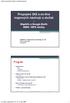 Propojení GIS a on-line mapových nástrojů a služeb - MapInfo a Google Earth WMS / WFS služby Aplikace výpočetní techniky ve FG Jakub Langhammer ZS 2009/10 Program Google Earth Co je Vizualizace Možnosti
Propojení GIS a on-line mapových nástrojů a služeb - MapInfo a Google Earth WMS / WFS služby Aplikace výpočetní techniky ve FG Jakub Langhammer ZS 2009/10 Program Google Earth Co je Vizualizace Možnosti
Jádrem systému je modul GSFrameWork, který je poskytovatelem zejména těchto služeb:
 Technologie Marushka Základním konceptem technologie Marushka je použití jádra, které poskytuje přístup a jednotnou grafickou prezentaci geografických dat. Jádro je vyvíjeno na komponentním objektovém
Technologie Marushka Základním konceptem technologie Marushka je použití jádra, které poskytuje přístup a jednotnou grafickou prezentaci geografických dat. Jádro je vyvíjeno na komponentním objektovém
GIS. Cvičení 3. Sběr vektorových dat v ArcGIS
 GIS Cvičení 3. Sběr vektorových dat v ArcGIS Vektorové modely v ArcGIS Jedním způsobem reprezentace geografických jevů je použití bodů, linií a polygonů. Tento způsob reprezentace se nazývá vektorový datový
GIS Cvičení 3. Sběr vektorových dat v ArcGIS Vektorové modely v ArcGIS Jedním způsobem reprezentace geografických jevů je použití bodů, linií a polygonů. Tento způsob reprezentace se nazývá vektorový datový
Hlavní rysy produktu MapInfo Professional
 Michal Hrnčiřík MapInfo historie Hlavní rysy produktu MapInfo Professional Oblasti použití MapInfo MapInfo a webové služby Ostatní schopnosti produktu Vyvíjeno stejnojmennou firmou MapInfo (1986) MapInfo
Michal Hrnčiřík MapInfo historie Hlavní rysy produktu MapInfo Professional Oblasti použití MapInfo MapInfo a webové služby Ostatní schopnosti produktu Vyvíjeno stejnojmennou firmou MapInfo (1986) MapInfo
GeoHosting. Martin Vlk. (vypusťte svoje data do světa) Help forest s.r.o. člen skupiny WirelessInfo 2008
 GeoHosting (vypusťte svoje data do světa) Martin Vlk Help forest s.r.o. člen skupiny WirelessInfo 2008 Využívání geografických dat Jak můžeme pracovat s geografickými daty? Práce s vlastními geografickými
GeoHosting (vypusťte svoje data do světa) Martin Vlk Help forest s.r.o. člen skupiny WirelessInfo 2008 Využívání geografických dat Jak můžeme pracovat s geografickými daty? Práce s vlastními geografickými
SPŠS Č.Budějovice Obor Geodézie a Katastr nemovitostí KARTOGRAFIE V GIS PROJEKT -KARTOGRAM
 SPŠS Č.Budějovice Obor Geodézie a Katastr nemovitostí KARTOGRAFIE V GIS PROJEKT -KARTOGRAM KARTOGRAFICKÉ VYJADŘOVACÍ PROSTŘEDKY KARTOGRAMY Kvantitativní rozlišení KARTOGRAMY Základem je kartografický areál
SPŠS Č.Budějovice Obor Geodézie a Katastr nemovitostí KARTOGRAFIE V GIS PROJEKT -KARTOGRAM KARTOGRAFICKÉ VYJADŘOVACÍ PROSTŘEDKY KARTOGRAMY Kvantitativní rozlišení KARTOGRAMY Základem je kartografický areál
Digitální mapa veřejné správy Plzeňského kraje - část II.
 Příloha č. 1 Zadávací dokumentace Dodávka základního SW pro projekt DMVS PK Digitální mapa veřejné správy Plzeňského kraje - část II. Zadávací dokumentace výběrového řízení: "Dodávka základního SW pro
Příloha č. 1 Zadávací dokumentace Dodávka základního SW pro projekt DMVS PK Digitální mapa veřejné správy Plzeňského kraje - část II. Zadávací dokumentace výběrového řízení: "Dodávka základního SW pro
Strategie ochrany před negativními dopady povodní a erozními jevy přírodě blízkými opatřeními v České republice
 Strategie ochrany před negativními dopady povodní a erozními jevy přírodě blízkými opatřeními v České republice Návod k prezentačnímu mapovému portálu Obsah: 1. Úvod... 3 2. Obecná část mapového portálu...
Strategie ochrany před negativními dopady povodní a erozními jevy přírodě blízkými opatřeními v České republice Návod k prezentačnímu mapovému portálu Obsah: 1. Úvod... 3 2. Obecná část mapového portálu...
Možnosti tisku v MarushkaDesignu
 0 Možnosti tisku v MarushkaDesignu OBSAH 1 CÍL PŘÍKLADU...2 2 PRÁCE S PŘÍKLADEM...2 3 UKÁZKA DIALOGOVÉHO OKNA...3 4 STRUČNÝ POPIS PŘÍKLADU V MARUSHKADESIGNU...5-1 - 1 Cíl příkladu V tomto příkladu si ukážeme
0 Možnosti tisku v MarushkaDesignu OBSAH 1 CÍL PŘÍKLADU...2 2 PRÁCE S PŘÍKLADEM...2 3 UKÁZKA DIALOGOVÉHO OKNA...3 4 STRUČNÝ POPIS PŘÍKLADU V MARUSHKADESIGNU...5-1 - 1 Cíl příkladu V tomto příkladu si ukážeme
SCHÉMA aplikace ObčanServer 2 MENU aplikace Mapové kompozice
 ObčanServer Nápověda SCHÉMA aplikace ObčanServer 2 MENU aplikace Mapové kompozice Příklady mapových kompozic Katastrální mapa Územní plán Funkční plochy Letecký snímek Pasport hřbitova Císařské otisky
ObčanServer Nápověda SCHÉMA aplikace ObčanServer 2 MENU aplikace Mapové kompozice Příklady mapových kompozic Katastrální mapa Územní plán Funkční plochy Letecký snímek Pasport hřbitova Císařské otisky
Digitální kartografie 6
 Digitální kartografie 6 Automatická vektorizace v ArcGIS extenze ArcScan strana 2 Aplikace ArcScan je extenzí softwaru ArcGIS, která je primárně určena pro úpravu a zpracování rastrových podkladů a jejich
Digitální kartografie 6 Automatická vektorizace v ArcGIS extenze ArcScan strana 2 Aplikace ArcScan je extenzí softwaru ArcGIS, která je primárně určena pro úpravu a zpracování rastrových podkladů a jejich
Digitální kartografie
 Brno, 2014 Ing. Miloš Cibulka, Ph.D. Cvičení č. 6 Digitální kartografie Vytvořeno s podporou projektu Průřezová inovace studijních programů Lesnické a dřevařské fakulty MENDELU v Brně (LDF) s ohledem na
Brno, 2014 Ing. Miloš Cibulka, Ph.D. Cvičení č. 6 Digitální kartografie Vytvořeno s podporou projektu Průřezová inovace studijních programů Lesnické a dřevařské fakulty MENDELU v Brně (LDF) s ohledem na
Obsah Plán semestru GIS software. GIS1-1. cvičení. ČVUT v Praze, Fakulta stavební, katedra mapování a kartografie
 ČVUT v Praze, Fakulta stavební, katedra mapování a kartografie září 2012 prezentace 1 2 3 Rozpis cvičení Podmínky udělení zápočtu Další zdroje kromě materiálů ze cvičení Návaznost pro další předměty 1.
ČVUT v Praze, Fakulta stavební, katedra mapování a kartografie září 2012 prezentace 1 2 3 Rozpis cvičení Podmínky udělení zápočtu Další zdroje kromě materiálů ze cvičení Návaznost pro další předměty 1.
Rektifikace rastrových dat
 Rektifikace rastrových dat Při rektifikaci převádíme rastrová data do příslušného souřadného systému tak, aby byly na svém správném místě a bylo možné tyto data kombinovat s jinými daty. Například letecký
Rektifikace rastrových dat Při rektifikaci převádíme rastrová data do příslušného souřadného systému tak, aby byly na svém správném místě a bylo možné tyto data kombinovat s jinými daty. Například letecký
ZEMĚMĚŘICKÝ ÚŘAD. Poskytování dat a služeb Geoportál ČÚZK. Petr Dvořáček
 ZEMĚMĚŘICKÝ ÚŘAD Poskytování dat a služeb Geoportál ČÚZK Petr Dvořáček Ústí nad Labem 25. 10. 2016 Formy poskytování geografických podkladů Tištěné mapy Data Mapové listy Souborová data Mapové služby WMS,
ZEMĚMĚŘICKÝ ÚŘAD Poskytování dat a služeb Geoportál ČÚZK Petr Dvořáček Ústí nad Labem 25. 10. 2016 Formy poskytování geografických podkladů Tištěné mapy Data Mapové listy Souborová data Mapové služby WMS,
Tvorba jednoduchých map v open source software QGIS.
 Veterinární a farmaceutická univerzita Brno Fakulta veterinární hygieny a ekologie Ústav biologie a chorob volně žijících zvířat Tvorba jednoduchých map v open source software QGIS. Manuál pro zkvalitnění
Veterinární a farmaceutická univerzita Brno Fakulta veterinární hygieny a ekologie Ústav biologie a chorob volně žijících zvířat Tvorba jednoduchých map v open source software QGIS. Manuál pro zkvalitnění
Publikování map na webu - WMS
 Semestrální práce z předmětu Kartografická polygrafie a reprografie Publikování map na webu - WMS Autor: Ondřej Dohnal, Martina Černohorská Editor: Filip Dvořáček Praha, duben 2010 Katedra mapování a kartografie
Semestrální práce z předmětu Kartografická polygrafie a reprografie Publikování map na webu - WMS Autor: Ondřej Dohnal, Martina Černohorská Editor: Filip Dvořáček Praha, duben 2010 Katedra mapování a kartografie
SPŠS Č.Budějovice Obor Geodézie a Katastr nemovitostí KARTOGRAFIE V GIS PROJEKT TEMATICKÁ MAPA
 SPŠS Č.Budějovice Obor Geodézie a Katastr nemovitostí KARTOGRAFIE V GIS MAPA MAPA je zmenšený generalizovaný konvenční obraz Země, nebeských těles, kosmu či jejich částí, převedený do roviny pomocí matematicky
SPŠS Č.Budějovice Obor Geodézie a Katastr nemovitostí KARTOGRAFIE V GIS MAPA MAPA je zmenšený generalizovaný konvenční obraz Země, nebeských těles, kosmu či jejich částí, převedený do roviny pomocí matematicky
Tvorba nových dat. Vektor. Geodatabáze. Prezentace prostorových dat. Základní geometrické objekty Bod Linie Polygon. Vektorová
 Tvorba nových dat Vektor Rastr Geodatabáze Prezentace prostorových dat Vektorová Základní geometrické objekty Bod Linie Polygon Uložení atributů v tabulce Příklad vektorových dat Výhody/nevýhody použití
Tvorba nových dat Vektor Rastr Geodatabáze Prezentace prostorových dat Vektorová Základní geometrické objekty Bod Linie Polygon Uložení atributů v tabulce Příklad vektorových dat Výhody/nevýhody použití
Georeferencované mapové podklady z WMS služeb
 Georeferencované mapové podklady z WMS služeb Workshop Příprava mapových podkladů chata Junior, Kunčice u Starého Města pod Sněžníkem 24.-25. 1. 2015 web, web service, web-map-services web klient (IExploler,
Georeferencované mapové podklady z WMS služeb Workshop Příprava mapových podkladů chata Junior, Kunčice u Starého Města pod Sněžníkem 24.-25. 1. 2015 web, web service, web-map-services web klient (IExploler,
GIS Geografické informační systémy
 GIS Geografické informační systémy Obsah přednášky Prostorové vektorové modely Špagetový model Topologický model Převody geometrií Vektorový model Reprezentuje reálný svět po jednotlivých složkách popisu
GIS Geografické informační systémy Obsah přednášky Prostorové vektorové modely Špagetový model Topologický model Převody geometrií Vektorový model Reprezentuje reálný svět po jednotlivých složkách popisu
MS EXCEL. MS Excel 2007 1
 MS Excel 2007 1 MS EXCEL Gymnázium Jiřího Wolkera v Prostějově Výukové materiály z informatiky pro gymnázia Autoři projektu Student na prahu 21. století - využití ICT ve vyučování matematiky na gymnáziu
MS Excel 2007 1 MS EXCEL Gymnázium Jiřího Wolkera v Prostějově Výukové materiály z informatiky pro gymnázia Autoři projektu Student na prahu 21. století - využití ICT ve vyučování matematiky na gymnáziu
Algoritmizace prostorových úloh
 INOVACE BAKALÁŘSKÝCH A MAGISTERSKÝCH STUDIJNÍCH OBORŮ NA HORNICKO-GEOLOGICKÉ FAKULTĚ VYSOKÉ ŠKOLY BÁŇSKÉ - TECHNICKÉ UNIVERZITY OSTRAVA Algoritmizace prostorových úloh Úlohy nad rastrovými daty Daniela
INOVACE BAKALÁŘSKÝCH A MAGISTERSKÝCH STUDIJNÍCH OBORŮ NA HORNICKO-GEOLOGICKÉ FAKULTĚ VYSOKÉ ŠKOLY BÁŇSKÉ - TECHNICKÉ UNIVERZITY OSTRAVA Algoritmizace prostorových úloh Úlohy nad rastrovými daty Daniela
Porovnání rychlosti mapového serveru GeoServer při přístupu k různým datovým skladům
 Porovnání rychlosti mapového serveru GeoServer při přístupu k různým datovým skladům Bakalářská práce 2014 Autor: Adam Schreier Garant práce: Jan Růžička Obsah prezentace 1.Seznámení s řešeným problémem
Porovnání rychlosti mapového serveru GeoServer při přístupu k různým datovým skladům Bakalářská práce 2014 Autor: Adam Schreier Garant práce: Jan Růžička Obsah prezentace 1.Seznámení s řešeným problémem
Jak vytvořit pocitovou mapu v QGIS s využitím WMS služeb
 geografie a Škola Jak vytvořit pocitovou mapu v QIS s využitím WMS služeb 1 IS Software Pro vytvoření pocitové mapy je možné využít některý z IS softwarů, které mají různé licencování. Vhodným IS softwarem
geografie a Škola Jak vytvořit pocitovou mapu v QIS s využitím WMS služeb 1 IS Software Pro vytvoření pocitové mapy je možné využít některý z IS softwarů, které mají různé licencování. Vhodným IS softwarem
Program pro tvorbu technických výpočtů. VIKLAN - Výpočty. Uživatelská příručka. pro seznámení se základními možnostmi programu. Ing.
 Program pro tvorbu technických výpočtů VIKLAN - Výpočty Uživatelská příručka pro seznámení se základními možnostmi programu Ing. Josef Spilka VIKLAN - Výpočty Verse 1.10.5.1 Copyright 2010 Ing. Josef Spilka.
Program pro tvorbu technických výpočtů VIKLAN - Výpočty Uživatelská příručka pro seznámení se základními možnostmi programu Ing. Josef Spilka VIKLAN - Výpočty Verse 1.10.5.1 Copyright 2010 Ing. Josef Spilka.
TVOŘÍME MAPU V GIS. manuál
 TVOŘÍME MAPU V GIS manuál 1 Quantum GIS Každý GIS pracuje s tzv. vrstvami (vrstva měst, řek, krajů, atd.), které pak zobrazuje v mapovém poli. Pro práci s jednotlivými vrstvami slouží panel nástrojů, kde
TVOŘÍME MAPU V GIS manuál 1 Quantum GIS Každý GIS pracuje s tzv. vrstvami (vrstva měst, řek, krajů, atd.), které pak zobrazuje v mapovém poli. Pro práci s jednotlivými vrstvami slouží panel nástrojů, kde
Cvičení č. 1 Začátek práce s GIS
 Cvičení č. 1 Začátek práce s GIS 1. Aplikace ArcMap Obrázek 1. Prázdné prostředí ArcMap 2. Přidání dat do prostředí ArcMap V levé části okna je umístěn Obsah (Table Of Contents), lze ho však přemístit
Cvičení č. 1 Začátek práce s GIS 1. Aplikace ArcMap Obrázek 1. Prázdné prostředí ArcMap 2. Přidání dat do prostředí ArcMap V levé části okna je umístěn Obsah (Table Of Contents), lze ho však přemístit
Metodický list s komponentou ICT
 Metodický list s komponentou ICT Téma: Základy práce s webovou aplikací ArcGIS online Časový rámec: 2 hodiny Cíl: seznámení s webovým nástrojem ArcGIS online, tvorba jednoduchých map v režimu freeware
Metodický list s komponentou ICT Téma: Základy práce s webovou aplikací ArcGIS online Časový rámec: 2 hodiny Cíl: seznámení s webovým nástrojem ArcGIS online, tvorba jednoduchých map v režimu freeware
Uživatelská příručka mapový prohlížeč irso 4.0.
 Uživatelská příručka mapový prohlížeč irso 4.0. Obsah Koncepce mapového prohlížeče Uživatelské rozhraní Práce s mapou Vykreslování mapových podkladů a vrstev Koncepce mapového prohlížeče Prohlížeč slouží
Uživatelská příručka mapový prohlížeč irso 4.0. Obsah Koncepce mapového prohlížeče Uživatelské rozhraní Práce s mapou Vykreslování mapových podkladů a vrstev Koncepce mapového prohlížeče Prohlížeč slouží
Hydroprojekt CZ a.s. WINPLAN systém programů pro projektování vodohospodářských liniových staveb. HYDRONet 3. Modul PODKLADOVÉ MAPY
 Hydroprojekt CZ a.s. systém programů pro projektování vodohospodářských liniových staveb HYDRONet 3 W I N P L A N s y s t é m p r o g r a m ů p r o p r o j e k t o v á n í v o d o h o s p o d á ř s k ý
Hydroprojekt CZ a.s. systém programů pro projektování vodohospodářských liniových staveb HYDRONet 3 W I N P L A N s y s t é m p r o g r a m ů p r o p r o j e k t o v á n í v o d o h o s p o d á ř s k ý
Tvorba dat pro GIS. Vznik rastrových dat. Přímo v digitální podobě družicové snímky. Skenování
 Vznik rastrových dat Tvorba dat pro GIS Přednáška 5. Přímo v digitální podobě družicové snímky Skenováním z analogové podoby: Mapy Letecké snímky na fotografickém materiálu Pořizov izování dat Podle způsobu
Vznik rastrových dat Tvorba dat pro GIS Přednáška 5. Přímo v digitální podobě družicové snímky Skenováním z analogové podoby: Mapy Letecké snímky na fotografickém materiálu Pořizov izování dat Podle způsobu
CUZAK. Uživatelská příručka. Verze 2.0 2014
 CUZAK Uživatelská příručka Verze 2.0 2014 Copyright 2014 Altair Software s.r.o. Všechna práva vyhrazena. Všechna práva vyhrazena. Všechna informace, jež jsou publikována na v tomto dokumentu, jsou chráněna
CUZAK Uživatelská příručka Verze 2.0 2014 Copyright 2014 Altair Software s.r.o. Všechna práva vyhrazena. Všechna práva vyhrazena. Všechna informace, jež jsou publikována na v tomto dokumentu, jsou chráněna
TECHNOLOGIE ELASTICKÉ KONFORMNÍ TRANSFORMACE RASTROVÝCH OBRAZŮ
 TECHNOLOGIE ELASTICKÉ KONFORMNÍ TRANSFORMACE RASTROVÝCH OBRAZŮ ÚVOD Technologie elastické konformní transformace rastrových obrazů je realizována v rámci webové aplikace NKT. Tato webová aplikace provádí
TECHNOLOGIE ELASTICKÉ KONFORMNÍ TRANSFORMACE RASTROVÝCH OBRAZŮ ÚVOD Technologie elastické konformní transformace rastrových obrazů je realizována v rámci webové aplikace NKT. Tato webová aplikace provádí
Územní plán Ústí nad Labem
 mapová aplikace Územní plán Ústí nad Labem Návod na ovládání veřejné mapové aplikace: Územní plán Ústí nad Labem Logo, název Panel nástrojů Vrstvy Odkazy Výběr podkladové mapy Rychlá navigace Hledání Obsah
mapová aplikace Územní plán Ústí nad Labem Návod na ovládání veřejné mapové aplikace: Územní plán Ústí nad Labem Logo, název Panel nástrojů Vrstvy Odkazy Výběr podkladové mapy Rychlá navigace Hledání Obsah
Přehled vhodných metod georeferencování starých map
 Přehled vhodných metod georeferencování starých map ČVUT v Praze, katedra geomatiky 12. 3. 2015 Praha Georeferencování historická mapa vs. stará mapa georeferencování umístění obrazu mapy do referenčního
Přehled vhodných metod georeferencování starých map ČVUT v Praze, katedra geomatiky 12. 3. 2015 Praha Georeferencování historická mapa vs. stará mapa georeferencování umístění obrazu mapy do referenčního
Mapové produkty Zeměměřického úřadu
 ČESKÉ VYSOKÉ UČENÍ TECHNICKÉ V PRAZE FAKULTA STAVEBNÍ OBOR GEODÉZIE A KARTOGRAFIE KATEDRA MAPOVÁNÍ A KARTOGRAFIE Mapové produkty Zeměměřického úřadu semestrální práce Lucie Brejníková Darina Řičařová editor:
ČESKÉ VYSOKÉ UČENÍ TECHNICKÉ V PRAZE FAKULTA STAVEBNÍ OBOR GEODÉZIE A KARTOGRAFIE KATEDRA MAPOVÁNÍ A KARTOGRAFIE Mapové produkty Zeměměřického úřadu semestrální práce Lucie Brejníková Darina Řičařová editor:
Digitální kartografie 10
 Digitální kartografie 10 Možnosti vizualizace geodat v ESRI ArcGIS Digitální kartografie 10 Digitální model terénu v geodatabázi Tvorba příčných profilů 3D vizualizace DMT v geodatabázi strana 2 Založte
Digitální kartografie 10 Možnosti vizualizace geodat v ESRI ArcGIS Digitální kartografie 10 Digitální model terénu v geodatabázi Tvorba příčných profilů 3D vizualizace DMT v geodatabázi strana 2 Založte
GIS Geografické informační systémy
 GIS Geografické informační systémy Obsah přednášky Prostorové vektorové modely Špagetový model Topologický model Převody geometrií Vektorový model Reprezentuje reálný svět po jednotlivých složkách popisu
GIS Geografické informační systémy Obsah přednášky Prostorové vektorové modely Špagetový model Topologický model Převody geometrií Vektorový model Reprezentuje reálný svět po jednotlivých složkách popisu
Geografické informační systémy GIS
 Geografické informační systémy GIS Prohloubení nabídky dalšího vzdělávání v oblasti zeměměřictví a katastru nemovitostí ve Středočeském kraji CZ.1.07/3.2.11/03.0115 Projekt je finančně podpořen Evropským
Geografické informační systémy GIS Prohloubení nabídky dalšího vzdělávání v oblasti zeměměřictví a katastru nemovitostí ve Středočeském kraji CZ.1.07/3.2.11/03.0115 Projekt je finančně podpořen Evropským
Modulární systém dalšího vzdělávání pedagogických pracovníků JmK v přírodních vědách a informatice CZ.1.07/1.3.10/
 Modulární systém dalšího vzdělávání pedagogických pracovníků JmK v přírodních vědách a informatice CZ.1.07/1.3.10/02.0024 Geografie Mapové servery a jejich ovládání Ovládání mapových serverů v prostředí
Modulární systém dalšího vzdělávání pedagogických pracovníků JmK v přírodních vědách a informatice CZ.1.07/1.3.10/02.0024 Geografie Mapové servery a jejich ovládání Ovládání mapových serverů v prostředí
Lubomír Dobrovolský, DOB113
 Lubomír Dobrovolský, DOB113 Co je to SharpMap Verze Zdroje dat Vektorové formáty Rastrové formáty WMS servery Typy objektů, projekcí Práce se SharpMap Načtení geodat Ukázky kódu pro základní mapové operace
Lubomír Dobrovolský, DOB113 Co je to SharpMap Verze Zdroje dat Vektorové formáty Rastrové formáty WMS servery Typy objektů, projekcí Práce se SharpMap Načtení geodat Ukázky kódu pro základní mapové operace
Referát digitální ortofoto Fotogrammetrie 30 KOMERČNĚ DOSTUPNÁ DIGITÁLNÍ ORTOFOTA. Marcela Čapková Petra Havlíčková
 KOMERČNĚ DOSTUPNÁ DIGITÁLNÍ ORTOFOTA Marcela Čapková Petra Havlíčková ČVUT v Praze, Fakulta stavební, obor geodézie a kartografie capkova.marcela@seznam.cz pettah@centrum.cz Klíčová slova: producenti,
KOMERČNĚ DOSTUPNÁ DIGITÁLNÍ ORTOFOTA Marcela Čapková Petra Havlíčková ČVUT v Praze, Fakulta stavební, obor geodézie a kartografie capkova.marcela@seznam.cz pettah@centrum.cz Klíčová slova: producenti,
Digitální kartografie 4
 Digitální kartografie 4 tvorba vektorových dat Vytváření liniových dat 1. Příprava Otevření aplikace ArcCatalog v menu Start Programy ArcGIS ArcCatalog, nebo přímo z ArcMapu kliknutím na ikonu v nástrojové
Digitální kartografie 4 tvorba vektorových dat Vytváření liniových dat 1. Příprava Otevření aplikace ArcCatalog v menu Start Programy ArcGIS ArcCatalog, nebo přímo z ArcMapu kliknutím na ikonu v nástrojové
Bc. Martin Majer, AiP Beroun s.r.o.
 REGISTR DIGITALIZACE HISTORICKÝCH FONDŮ (RDHF) A DIGITÁLNÍCH KONKORDANCÍ (DK) Návrh uživatelského rozhraní klientských aplikací verze 1.0 Bc. Martin Majer, AiP Beroun s.r.o. 28.11.2016-1 - Obsah 1 Seznam
REGISTR DIGITALIZACE HISTORICKÝCH FONDŮ (RDHF) A DIGITÁLNÍCH KONKORDANCÍ (DK) Návrh uživatelského rozhraní klientských aplikací verze 1.0 Bc. Martin Majer, AiP Beroun s.r.o. 28.11.2016-1 - Obsah 1 Seznam
Uživatelský manuál. Aplikace GraphViewer. Vytvořil: Viktor Dlouhý
 Uživatelský manuál Aplikace GraphViewer Vytvořil: Viktor Dlouhý Obsah 1. Obecně... 3 2. Co aplikace umí... 3 3. Struktura aplikace... 4 4. Mobilní verze aplikace... 5 5. Vytvoření projektu... 6 6. Části
Uživatelský manuál Aplikace GraphViewer Vytvořil: Viktor Dlouhý Obsah 1. Obecně... 3 2. Co aplikace umí... 3 3. Struktura aplikace... 4 4. Mobilní verze aplikace... 5 5. Vytvoření projektu... 6 6. Části
2. přednáška z předmětu GIS1 Data a datové modely
 2. přednáška z předmětu GIS1 Data a datové modely Vyučující: Ing. Jan Pacina, Ph.D. e-mail: jan.pacina@ujep.cz Pro přednášku byly použity texty a obrázky z www.gis.zcu.cz Předmět KMA/UGI, autor Ing. K.
2. přednáška z předmětu GIS1 Data a datové modely Vyučující: Ing. Jan Pacina, Ph.D. e-mail: jan.pacina@ujep.cz Pro přednášku byly použity texty a obrázky z www.gis.zcu.cz Předmět KMA/UGI, autor Ing. K.
Evidence městského mobiliáře v GIS Kompas 3.2
 MK Consult, v.o.s. IČ 254 72 593 Drážďanská 493/40, 400 07 Ústí nad Labem tel.:475500408, 603145698; info@mkconsult.cz, www.mkconsult.cz Evidence městského mobiliáře v GIS Kompas 3.2 Základní popis programu
MK Consult, v.o.s. IČ 254 72 593 Drážďanská 493/40, 400 07 Ústí nad Labem tel.:475500408, 603145698; info@mkconsult.cz, www.mkconsult.cz Evidence městského mobiliáře v GIS Kompas 3.2 Základní popis programu
Tvorba digitálního modelu terénu
 Tvorba digitálního modelu terénu V závěrečné fázi našeho projektu využijeme programu k vizualizaci těchto dat DMT a také k jejich porovnání Spojení druhu bodů Z důvodu exportu bodů je nutné spojit druhy
Tvorba digitálního modelu terénu V závěrečné fázi našeho projektu využijeme programu k vizualizaci těchto dat DMT a také k jejich porovnání Spojení druhu bodů Z důvodu exportu bodů je nutné spojit druhy
Fides Software Storage Administrator
 Trade FIDES, a.s. Fides Software Storage Administrator 1.0.2.0 (aktualizace - 7/2014) Popis programu Manuál správce systému 2 Fides Software Storage Administrator manuál správce Obsah 1 Úvod... 3 1.1 Popis
Trade FIDES, a.s. Fides Software Storage Administrator 1.0.2.0 (aktualizace - 7/2014) Popis programu Manuál správce systému 2 Fides Software Storage Administrator manuál správce Obsah 1 Úvod... 3 1.1 Popis
GEOGRAFICKÉ INFORMAČNÍ SYSTÉMY CVIČENÍ 9
 UNIVERZITA TOMÁŠE BATI VE ZLÍNĚ FAKULTA APLIKOVANÉ INFORMATIKY GEOGRAFICKÉ INFORMAČNÍ SYSTÉMY CVIČENÍ 9 Praktické zvládnutí software Geomedia Pavel Vařacha a kol. Zlín 2013 Tento studijní materiál vznikl
UNIVERZITA TOMÁŠE BATI VE ZLÍNĚ FAKULTA APLIKOVANÉ INFORMATIKY GEOGRAFICKÉ INFORMAČNÍ SYSTÉMY CVIČENÍ 9 Praktické zvládnutí software Geomedia Pavel Vařacha a kol. Zlín 2013 Tento studijní materiál vznikl
ZEMĚMĚŘICKÝ ÚŘAD. Poskytování dat a služeb Geoportál ČÚZK
 ZEMĚMĚŘICKÝ ÚŘAD Poskytování dat a služeb Geoportál ČÚZK Krajský úřad Pardubického kraje 27. 4. 2017 Formy poskytování geografických podkladů Tištěné mapy Data Mapové listy Souborová data Mapové služby
ZEMĚMĚŘICKÝ ÚŘAD Poskytování dat a služeb Geoportál ČÚZK Krajský úřad Pardubického kraje 27. 4. 2017 Formy poskytování geografických podkladů Tištěné mapy Data Mapové listy Souborová data Mapové služby
GIS. Cvičení 2. Georeferencování
 GIS Cvičení 2. Georeferencování Souřadnicové připojení rastrového souboru - Georeferencování Transformace obrazového záznamu do libovolné souřadnicové soustavy. Poloha pixelu je po georeferencování vyjádřena
GIS Cvičení 2. Georeferencování Souřadnicové připojení rastrového souboru - Georeferencování Transformace obrazového záznamu do libovolné souřadnicové soustavy. Poloha pixelu je po georeferencování vyjádřena
Mapový server Marushka. Technický profil
 Technický profil Úvodní informace Mapový aplikační server Marushka představuje novou generaci prostředků pro publikaci a využívání dat GIS v prostředí Internetu a intranetu. Je postaven na komponentové
Technický profil Úvodní informace Mapový aplikační server Marushka představuje novou generaci prostředků pro publikaci a využívání dat GIS v prostředí Internetu a intranetu. Je postaven na komponentové
47 Mapování přístupnosti
 47 Mapování přístupnosti Modul Mapování přístupnosti slouží ke správě výsledků mapování architektonických objektů z hlediska přístupnosti a především k evidenci zjištěných skutečností o mapovaných objektech.
47 Mapování přístupnosti Modul Mapování přístupnosti slouží ke správě výsledků mapování architektonických objektů z hlediska přístupnosti a především k evidenci zjištěných skutečností o mapovaných objektech.
Obsah. Základy práce s rastry. GIS1-5. cvičení. ČVUT v Praze, Fakulta stavební, katedra mapování a kartografie
 ČVUT v Praze, Fakulta stavební, katedra mapování a kartografie říjen 2010 Obsah prezentace 1 2 3 4 Měli bychom umět ovládat prostorové analýzy překryvné (overlay) a bĺızkostní (buffer) funkce umět kombinovat
ČVUT v Praze, Fakulta stavební, katedra mapování a kartografie říjen 2010 Obsah prezentace 1 2 3 4 Měli bychom umět ovládat prostorové analýzy překryvné (overlay) a bĺızkostní (buffer) funkce umět kombinovat
Práce s texty, Transformace rastru, Připojení GPS
 Školení programu TopoL xt Práce s texty, Transformace rastru, Připojení GPS Obsah: 1. Uživatelské rozhraní (heslovitě, bylo součástí minulých školení) 2. Nastavení programu (heslovitě, bylo součástí minulých
Školení programu TopoL xt Práce s texty, Transformace rastru, Připojení GPS Obsah: 1. Uživatelské rozhraní (heslovitě, bylo součástí minulých školení) 2. Nastavení programu (heslovitě, bylo součástí minulých
Souřadnicové systémy a stanovení magnetického severu. Luděk Krtička, Jan Langr
 Souřadnicové systémy a stanovení magnetického severu Luděk Krtička, Jan Langr Workshop Příprava mapových podkladů Penzion Školka, Velké Karlovice 9.-11. 2. 2018 Upozornění Tato prezentace opomíjí některé
Souřadnicové systémy a stanovení magnetického severu Luděk Krtička, Jan Langr Workshop Příprava mapových podkladů Penzion Školka, Velké Karlovice 9.-11. 2. 2018 Upozornění Tato prezentace opomíjí některé
GIS v regionální analýze a jejich využití na příkladu Moravskoslezského kraje a města Ostravy
 GIS v regionální analýze a jejich využití na příkladu Moravskoslezského kraje a města Ostravy Mgr. Luděk Krtička Ostravská univerzita v Ostravě Katedra sociální geografie a regionálního rozvoje Inovace
GIS v regionální analýze a jejich využití na příkladu Moravskoslezského kraje a města Ostravy Mgr. Luděk Krtička Ostravská univerzita v Ostravě Katedra sociální geografie a regionálního rozvoje Inovace
PROBLEMATICKÉ ASPEKTY GEOREFERENCOVÁNÍ MAP
 Digitální technologie v geoinformatice, kartografii a DPZ PROBLEMATICKÉ ASPEKTY GEOREFERENCOVÁNÍ MAP Katedra geomatiky Fakulta stavební České vysoké učení technické v Praze Jakub Havlíček, 22.10.2013,
Digitální technologie v geoinformatice, kartografii a DPZ PROBLEMATICKÉ ASPEKTY GEOREFERENCOVÁNÍ MAP Katedra geomatiky Fakulta stavební České vysoké učení technické v Praze Jakub Havlíček, 22.10.2013,
Tento projekt je spolufinancován Evropským sociálním fondem a státním rozpočtem České republiky. PORTÁL KUDY KAM. Manuál pro administrátory. Verze 1.
 Tento projekt je spolufinancován Evropským sociálním fondem a státním rozpočtem České republiky. PORTÁL KUDY KAM Manuál pro administrátory Verze 1.0 2012 AutoCont CZ a.s. Veškerá práva vyhrazena. Tento
Tento projekt je spolufinancován Evropským sociálním fondem a státním rozpočtem České republiky. PORTÁL KUDY KAM Manuál pro administrátory Verze 1.0 2012 AutoCont CZ a.s. Veškerá práva vyhrazena. Tento
METODY A POSTUPY DIGITALIZACE A ONLINE ZPŘÍSTUPNĚNÍ STARÝCH KARTOGRAFICKÝCH DĚL
 METODY A POSTUPY DIGITALIZACE A ONLINE ZPŘÍSTUPNĚNÍ STARÝCH KARTOGRAFICKÝCH DĚL Ing. Milan Talich, Ph.D. Milan.Talich@vugtk.cz. Ing. Filip Antoš Filip.Antos@vugtk.cz INFORUM 2011, 24. 26. května 2011,
METODY A POSTUPY DIGITALIZACE A ONLINE ZPŘÍSTUPNĚNÍ STARÝCH KARTOGRAFICKÝCH DĚL Ing. Milan Talich, Ph.D. Milan.Talich@vugtk.cz. Ing. Filip Antoš Filip.Antos@vugtk.cz INFORUM 2011, 24. 26. května 2011,
Geoinformační technologie
 Geoinformační technologie Geografické informační systémy (GIS) Výukový materiál l pro gymnázia a ostatní středn ední školy Gymnázium, Praha 6, Nad Alejí 1952 Vytvořeno v rámci projektu SIPVZ 1357P2006
Geoinformační technologie Geografické informační systémy (GIS) Výukový materiál l pro gymnázia a ostatní středn ední školy Gymnázium, Praha 6, Nad Alejí 1952 Vytvořeno v rámci projektu SIPVZ 1357P2006
Bezpečně Vás provedeme světem GIS. Možnosti a přínosy využití GIS při zpracování dat
 Bezpečně Vás provedeme světem GIS Možnosti a přínosy využití GIS při zpracování dat Bezpečně Vás provedeme světem GIS Obsah prezentace Představení společnosti Jaké výhody přináší zobrazení firemních dat
Bezpečně Vás provedeme světem GIS Možnosti a přínosy využití GIS při zpracování dat Bezpečně Vás provedeme světem GIS Obsah prezentace Představení společnosti Jaké výhody přináší zobrazení firemních dat
GEOGRAFICKÉ INFORMAČNÍ SYSTÉMY CVIČENÍ 4
 UNIVERZITA TOMÁŠE BATI VE ZLÍNĚ FAKULTA APLIKOVANÉ INFORMATIKY GEOGRAFICKÉ INFORMAČNÍ SYSTÉMY CVIČENÍ 4 Praktické zvládnutí software Geomedia Pavel Vařacha a kol. Zlín 2013 Tento studijní materiál vznikl
UNIVERZITA TOMÁŠE BATI VE ZLÍNĚ FAKULTA APLIKOVANÉ INFORMATIKY GEOGRAFICKÉ INFORMAČNÍ SYSTÉMY CVIČENÍ 4 Praktické zvládnutí software Geomedia Pavel Vařacha a kol. Zlín 2013 Tento studijní materiál vznikl
BRICSCAD V15. Licencování
 BRICSCAD V15 Licencování Protea spol. s r.o. Makovského 1339/16 236 00 Praha 6 - Řepy tel.: 235 316 232, 235 316 237 fax: 235 316 038 e-mail: obchod@protea.cz web: www.protea.cz Copyright Protea spol.
BRICSCAD V15 Licencování Protea spol. s r.o. Makovského 1339/16 236 00 Praha 6 - Řepy tel.: 235 316 232, 235 316 237 fax: 235 316 038 e-mail: obchod@protea.cz web: www.protea.cz Copyright Protea spol.
Uživatelský manuál pro lektora e-learningového portálu MAFIDIS+
 Uživatelský manuál pro lektora e-learningového portálu MAFIDIS+ 1 Tento uživatelský manuál slouží pro lektory e-learningového portálu MAFIDIS+ (http://elearning.mafidis-plus.info/). Manuál obsahuje popsané
Uživatelský manuál pro lektora e-learningového portálu MAFIDIS+ 1 Tento uživatelský manuál slouží pro lektory e-learningového portálu MAFIDIS+ (http://elearning.mafidis-plus.info/). Manuál obsahuje popsané
Nápověda. Hlavní strana Menu aplikace. Informace o hřbitově Menu na stránce Hřbitov
 Nápověda Hlavní strana Menu aplikace Informace o hřbitově Menu na stránce Hřbitov Vyhledávání hrobů Vyhledávání dle zemřelého na náhrobku Vyhledávání dle hrobu Zrušené hrobové místo Nové hrobové místo
Nápověda Hlavní strana Menu aplikace Informace o hřbitově Menu na stránce Hřbitov Vyhledávání hrobů Vyhledávání dle zemřelého na náhrobku Vyhledávání dle hrobu Zrušené hrobové místo Nové hrobové místo
Kontingenční tabulky v MS Excel 2010
 Kontingenční tabulky v MS Excel 2010 Autor: RNDr. Milan Myšák e-mail: milan.mysak@konero.cz Obsah 1 Vytvoření KT... 3 1.1 Data pro KT... 3 1.2 Tvorba KT... 3 2 Tvorba KT z dalších zdrojů dat... 5 2.1 Data
Kontingenční tabulky v MS Excel 2010 Autor: RNDr. Milan Myšák e-mail: milan.mysak@konero.cz Obsah 1 Vytvoření KT... 3 1.1 Data pro KT... 3 1.2 Tvorba KT... 3 2 Tvorba KT z dalších zdrojů dat... 5 2.1 Data
Přehled mapových podkladů dostupných online
 Krajinářský workshop Lednice na Moravě 23.4. 11.5. 2012 Přehled mapových podkladů dostupných online Ing. Jozef Sedláček, Ústav plánování krajiny, ZF, lednice Tento workshop je pořádán v rámci projektu
Krajinářský workshop Lednice na Moravě 23.4. 11.5. 2012 Přehled mapových podkladů dostupných online Ing. Jozef Sedláček, Ústav plánování krajiny, ZF, lednice Tento workshop je pořádán v rámci projektu
ROZVOJ SLUŽEB GEOPORTÁLU ČÚZK
 Zeměměřický úřad ROZVOJ SLUŽEB GEOPORTÁLU ČÚZK Ing. Petr Dvořáček Zeměměřický úřad 9. dubna 2013, Hradec Králové http://geoportal.cuzk.cz ČÚZK - jaké geografické informace poskytuje Informace z katastru
Zeměměřický úřad ROZVOJ SLUŽEB GEOPORTÁLU ČÚZK Ing. Petr Dvořáček Zeměměřický úřad 9. dubna 2013, Hradec Králové http://geoportal.cuzk.cz ČÚZK - jaké geografické informace poskytuje Informace z katastru
Evidence a správa kanalizace v GIS Kompas 3.2
 IČ: 25472593 MK Consult, v.o.s. Drážďanská 493/40, 40007 Ústí nad Labem tel.,fax 47550500408, e-mail info@mkconsult.cz Evidence a správa kanalizace v GIS Kompas 3.2 Základní popis programu Kompas 3.2 Systém
IČ: 25472593 MK Consult, v.o.s. Drážďanská 493/40, 40007 Ústí nad Labem tel.,fax 47550500408, e-mail info@mkconsult.cz Evidence a správa kanalizace v GIS Kompas 3.2 Základní popis programu Kompas 3.2 Systém
DATA A SLUŽBY ZEMĚMĚŘICKÉHO ÚŘADU
 Zeměměřický úřad DATA A SLUŽBY ZEMĚMĚŘICKÉHO ÚŘADU Ing. Bohumil Vlček Zeměměřický úřad Odbor správy a užití geoinformací 8. 11. 2013 Geografické informace poskytované ZÚ Geografické podklady, produkty
Zeměměřický úřad DATA A SLUŽBY ZEMĚMĚŘICKÉHO ÚŘADU Ing. Bohumil Vlček Zeměměřický úřad Odbor správy a užití geoinformací 8. 11. 2013 Geografické informace poskytované ZÚ Geografické podklady, produkty
Odpadové hospodářství v ORP Ústí nad Labem
 mapová aplikace Odpadové hospodářství Návod na ovládání veřejné mapové aplikace: Odpadové hospodářství v ORP Ústí nad Labem Pro správné zobrazení mapové aplikace je potřeba mít nainstalovaný zásuvný modul
mapová aplikace Odpadové hospodářství Návod na ovládání veřejné mapové aplikace: Odpadové hospodářství v ORP Ústí nad Labem Pro správné zobrazení mapové aplikace je potřeba mít nainstalovaný zásuvný modul
Modulární systém dalšího vzdělávání pedagogických pracovníků JmK v přírodních vědách a informatice CZ.1.07/1.3.10/
 Modulární systém dalšího vzdělávání pedagogických pracovníků JmK v přírodních vědách a informatice CZ.1.07/1.3.10/02.0024 Geografie Metodické a uživatelské poznámky pro práci s programem Quantum GIS verze
Modulární systém dalšího vzdělávání pedagogických pracovníků JmK v přírodních vědách a informatice CZ.1.07/1.3.10/02.0024 Geografie Metodické a uživatelské poznámky pro práci s programem Quantum GIS verze
Pro správné zobrazení mapové aplikace je potřeba mít nainstalovaný zásuvný modul Flash Adobe Player.
 Návod na ovládání veřejné mapové aplikace: Generel cyklodopravy Pro správné zobrazení mapové aplikace je potřeba mít nainstalovaný zásuvný modul Flash Adobe Player. Logo, název Panel nástrojů Odkazy Vrstvy
Návod na ovládání veřejné mapové aplikace: Generel cyklodopravy Pro správné zobrazení mapové aplikace je potřeba mít nainstalovaný zásuvný modul Flash Adobe Player. Logo, název Panel nástrojů Odkazy Vrstvy
Digitální kartografie 5
 Digitální kartografie 5 strana 2 Zadání atributů pro jednotlivé plochy při vytvoření nového souboru shapefile se nám automaticky vytvoří také databázový soubor *.dbf, který obsahuje atributovou tabulku
Digitální kartografie 5 strana 2 Zadání atributů pro jednotlivé plochy při vytvoření nového souboru shapefile se nám automaticky vytvoří také databázový soubor *.dbf, který obsahuje atributovou tabulku
Použitá metodika. Jan Pytel. NOP.
 Pokrytí funkcí GIS s využitím Open Source nástrojů J an Růžička VŠB-TUO Otvorený softvér vo vzdelávaní, výskume a v IT riešeniach 2010 1. - 4. července 2010, Žilina, Slovensko Použitá metodika Jan Pytel.
Pokrytí funkcí GIS s využitím Open Source nástrojů J an Růžička VŠB-TUO Otvorený softvér vo vzdelávaní, výskume a v IT riešeniach 2010 1. - 4. července 2010, Žilina, Slovensko Použitá metodika Jan Pytel.
Význam a způsoby sdílení geodat. Ing. Petr Seidl, CSc. ARCDATA PRAHA, s.r.o.
 Význam a způsoby sdílení geodat Ing. Petr Seidl, CSc. ARCDATA PRAHA, s.r.o. Geodata data s implicitním nebo explicitním vztahem k místu na Zemi data identifikující geografickou polohu a charakteristiky
Význam a způsoby sdílení geodat Ing. Petr Seidl, CSc. ARCDATA PRAHA, s.r.o. Geodata data s implicitním nebo explicitním vztahem k místu na Zemi data identifikující geografickou polohu a charakteristiky
CUZAK. Uživatelská příručka. Verze 2.0 2015
 CUZAK Uživatelská příručka Verze 2.0 2015 Copyright 2015 Altair CUZAK s.r.o. Všechna práva vyhrazena. Všechna práva vyhrazena. Všechna informace, jež jsou publikována na v tomto dokumentu, jsou chráněna
CUZAK Uživatelská příručka Verze 2.0 2015 Copyright 2015 Altair CUZAK s.r.o. Všechna práva vyhrazena. Všechna práva vyhrazena. Všechna informace, jež jsou publikována na v tomto dokumentu, jsou chráněna
Projekt. Sestavení projektu
 Projekt V záložce Nástroje / Projekt MISYS jsou přehledně uspořádány funkce, které slouží k sestavení a editaci projektu. Lze také zapnout nástrojovou lištu Projekt (pravé tlačítko myši v šedé oblasti
Projekt V záložce Nástroje / Projekt MISYS jsou přehledně uspořádány funkce, které slouží k sestavení a editaci projektu. Lze také zapnout nástrojovou lištu Projekt (pravé tlačítko myši v šedé oblasti
Nápověda k systému CCS Carnet Mini. Manuál k aplikaci pro evidenci knihy jízd
 Nápověda k systému CCS Carnet Mini Manuál k aplikaci pro evidenci knihy jízd Vážený zákazníku, vítejte v našem nejnovějším systému pro evidenci knihy jízd - CCS Carnet Mini. V následujících kapitolách
Nápověda k systému CCS Carnet Mini Manuál k aplikaci pro evidenci knihy jízd Vážený zákazníku, vítejte v našem nejnovějším systému pro evidenci knihy jízd - CCS Carnet Mini. V následujících kapitolách
Praktické využití mapových služeb v rámci tvorby projektových dokumentací
 Praktické využití mapových služeb v rámci tvorby projektových dokumentací Informační systémy v ochraně životního prostředí N240001 Ing. Radek Škarohlíd budova A, místnost F06 Radek.Skarohlid@vscht.cz Vysoká
Praktické využití mapových služeb v rámci tvorby projektových dokumentací Informační systémy v ochraně životního prostředí N240001 Ing. Radek Škarohlíd budova A, místnost F06 Radek.Skarohlid@vscht.cz Vysoká
GEOM LITE - MANUÁL hlavní obrazovka
 GEOM LITE - MANUÁL hlavní obrazovka Levý panel Pomoci levého panelu je možné vybírat aktivní vrstvy, měnit jejich průhlednost a pořadí. V dolní části je zobrazena legenda. Horní panel V horním panelu se
GEOM LITE - MANUÁL hlavní obrazovka Levý panel Pomoci levého panelu je možné vybírat aktivní vrstvy, měnit jejich průhlednost a pořadí. V dolní části je zobrazena legenda. Horní panel V horním panelu se
Tvorba geometrického modelu a modelové sítě.
 Tvorba geometrického modelu a modelové sítě. Návod krok za krokem, jak postupovat při vytváření modelové geometrie ze zadaných geografických a geologických dat Pro řešitele bakalářských projektů!!! Nejprve
Tvorba geometrického modelu a modelové sítě. Návod krok za krokem, jak postupovat při vytváření modelové geometrie ze zadaných geografických a geologických dat Pro řešitele bakalářských projektů!!! Nejprve
Geografické informační systémy ArcGIS Pavel Juška (jus011) 4. března 2010, Ostrava
 Geografické informační systémy ArcGIS Pavel Juška (jus011) 4. března 2010, Ostrava Charakterisitka ArcGIS Geografický informační systém. Integruje mnoho součástí v jednom systému. Integrované sady aplikací
Geografické informační systémy ArcGIS Pavel Juška (jus011) 4. března 2010, Ostrava Charakterisitka ArcGIS Geografický informační systém. Integruje mnoho součástí v jednom systému. Integrované sady aplikací
Mapové produkty Zeměměřického úřadu
 ČESKÉ VYSOKÉ UČENÍ TECHNICKÉ V PRAZE FAKULTA STAVEBNÍ OBOR GEODÉZIE A KARTOGRAFIE KATEDRA MAPOVÁNÍ A KARTOGRAFIE Mapové produkty Zeměměřického úřadu semestrální práce Lucie Brejníková Darina Řičařová editor:
ČESKÉ VYSOKÉ UČENÍ TECHNICKÉ V PRAZE FAKULTA STAVEBNÍ OBOR GEODÉZIE A KARTOGRAFIE KATEDRA MAPOVÁNÍ A KARTOGRAFIE Mapové produkty Zeměměřického úřadu semestrální práce Lucie Brejníková Darina Řičařová editor:
12. přednáška ze stavební geodézie SG01. Ing. Tomáš Křemen, Ph.D.
 12. přednáška ze stavební geodézie SG01 Ing. Tomáš Křemen, Ph.D. Definice: Geografické informační systémy (GIS) GIS je informační systém pracující s prostorovými daty. ESRI: GIS je organizovaný soubor
12. přednáška ze stavební geodézie SG01 Ing. Tomáš Křemen, Ph.D. Definice: Geografické informační systémy (GIS) GIS je informační systém pracující s prostorovými daty. ESRI: GIS je organizovaný soubor
Free and Open Source Software for Geoinformatics FOSS4G
 Free and Open Source Software for Geoinformatics FOSS4G Erika Orlitová GISAT Vývoj a využití OSS & FOSS4G Vývoj v oblasti OSS & FOSS4G vyústil v dostupnost programových řešení, které: jsou plnohodnotnou
Free and Open Source Software for Geoinformatics FOSS4G Erika Orlitová GISAT Vývoj a využití OSS & FOSS4G Vývoj v oblasti OSS & FOSS4G vyústil v dostupnost programových řešení, které: jsou plnohodnotnou
